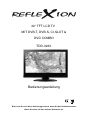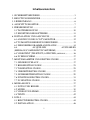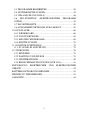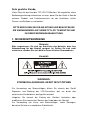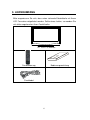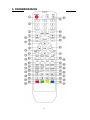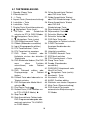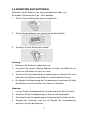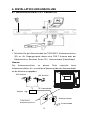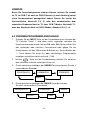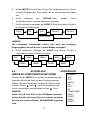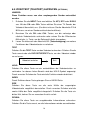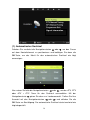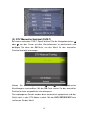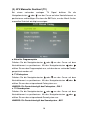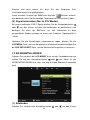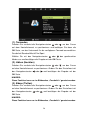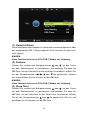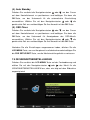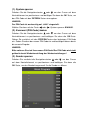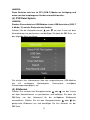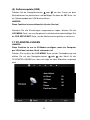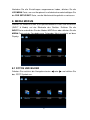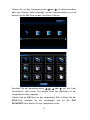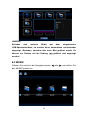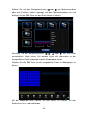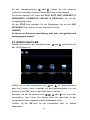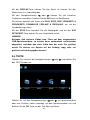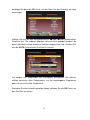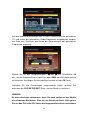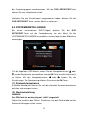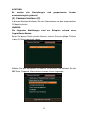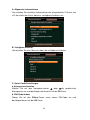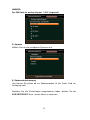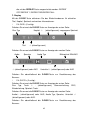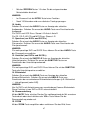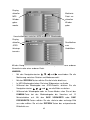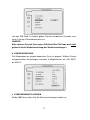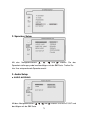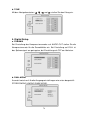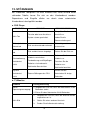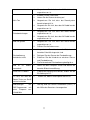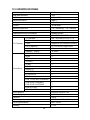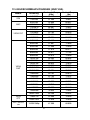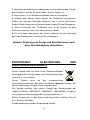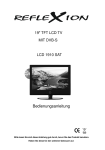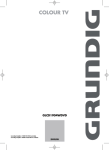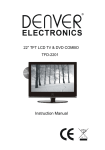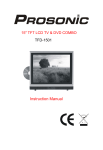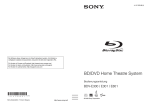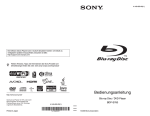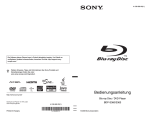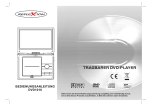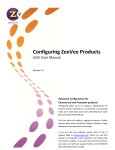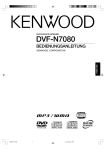Download Bedienungsanleitung - CONRAD Produktinfo.
Transcript
32“ TFT LCD TV MIT DVB-T, DVB-S, CI-SLOT & DVD COMBO TDD-3230 Bedienungsanleitung Bitte lesen Sie sich diese Anleitung gut durch, bevor Sie das Produkt benutzen. Heben Sie diese für den weiteren Gebrauch auf. UltraMedia GmbH & Co. Handels KG Anlage zur Bedienungsanleitung RefleXion TDD-3230 Sehr geehrte Kundin, sehr geehrter Kunde, wir bedanken uns, dass Sie sich für ein Reflexion-Gerät entschieden haben. Leider hat sich bei der Erstellung der Bedienungsanleitung ein Fehler eingeschlichen, den wir wie folgt korrigieren möchten: Deutsch: Seite 8, Punkt 12 & 13: Beschreibung der Anschlüsse: • Laut BDA ist der SAT Antenneneingang links (12) und der Antennenausgang rechts (13). Richtig ist: SAT Antenneneingang rechts (13) und der Antennenausgang links (12)! English: Page 6, Item 12 & 13: Description of connections: • According to IM the SAT Antenna in jack left (12) and Antenna out jack right (13). Correct: SAT Antenna in jack right (13) and Antenna out jack left (12)! Wir entschuldigen dieses Versehen! Wir wünschen Ihnen noch viel Freude an Ihrem RefleXion-Gerät! Inhaltsverzeichnis 1. SICHERHEITSHINWEISE .............................................................3 2. BENUTZUNGSHINWEISE ............................................................4 3. LIEFERUMFANG ...........................................................................6 4. ANSICHT TV/MONITOR ...............................................................7 5. FERNBEDIENUNG ........................................................................9 5.1 TASTENBELEGUNG .............................................................10 5.2 EINSETZEN DER BATTERIEN............................................. 11 6. INSTALLATION UND ANSCHLUSS ..........................................12 6.1 ANSCHLUSS DES LCD TV/MONITOR................................12 6.2 TV/MONITOR BEDIENUNGSHINWEISE ...........................13 6.3 FERNSEHPROGRAMME ANSCHAUEN .............................14 6.4 AV-QUELLEN AUSWÄHLEN (MEDIA/AV/COMPONENT/SCART/HDMI) ..............................15 6.5 VIDEOTEXT (TELETEXT) AUFRUFEN (OPTIONAL) ............16 6.6 PC BILDSCHIRM ...................................................................17 7. MENÜPARAMETER UND EINSTELLUNGEN .........................17 7.1 SENDERSUCHLAUF .............................................................17 7.2 BILDEINSTELLUNGEN ........................................................23 7.3 TONEINSTELLUNGEN .........................................................25 7.4 UHRZEITEINSTELLUNGEN ................................................27 7.5 SICHERHEITSEINSTELLUNGEN........................................29 7.6 FUNKTIONSEINSTELLUNGEN...........................................31 7.7 PC-EINSTELLUNGEN ...........................................................35 8. MEDIA MODUS............................................................................37 8.1 FOTOS UND BILDER ............................................................37 8.2 MUSIK .....................................................................................39 8.3 VIDEOS UND FILME.............................................................41 8.4 TEXTE .....................................................................................42 9. DVB-S............................................................................................44 9.1 BENUTZEREINSTELLUNGEN.............................................44 9.2 INSTALLATION......................................................................46 1 9.3 PROGRAMME BEARBEITEN ..............................................50 9.4 SYSTEMEINSTELLUNGEN..................................................52 9.5 USB-ANSCHLUSS (DVB-S) ..................................................56 9.6 EPG-FUNKTION (ELEKTRONISCHER PROGRAMM GUIDE) ..........................................................................................58 9.7 FAVORITENLISTE .................................................................59 9.8 AUFNAHMEFUNKTION IM DVB-S MODUS .....................59 10. DVD-PLAYER.............................................................................60 10.1 WIEDERGABE......................................................................60 10.2 DVD FUNKTIONEN.............................................................63 10.3 MP3/JPEG WIEDERGABE...................................................68 10.4 EINSTELLUNGEN ...............................................................70 11. SONSTIGE FUNKTIONEN ........................................................75 11.1 PC AUDIO-IN ANSCHLUSS ................................................75 12. STÖRUNGEN..............................................................................76 12.1 HINWEISE.............................................................................78 12.2 WARTUNG UND PFLEGE ...................................................78 12.3 SPEZIFIKATIONEN..............................................................80 12.4 BILDSCHIRMAUFLÖSUNGEN (NUR VGA) ....................81 ENTSORGUNG ELEKTRISCHER UND ELEKTRONISCHER GERÄTE ............................................................................................82 BATTERIE-ENTSORGUNGSHINWEIS: .........................................83 HINWEIS ZU PIXELFEHLERN.......................................................83 GARANTIE .......................................................................................84 2 Sehr geehrter Kunde, Vielen Dank für den Kauf des TFT-LCD TV/Monitors. Wir empfehlen, diese Bedienungsanleitung aufmerksam zu lesen, bevor Sie das Gerät in Betrieb nehmen. Produkt- und Funktionskenntnis vor der Installation, helfen Pannen und Schäden zu vermeiden. BITTE BEFOLGEN SIE DIE ANLEITUNG UND BEACHTEN SIE DIE WARNHINWEISE AUF IHREM TFT-LCD TV/MONITOR UND IN DIESER BEDIENUNGSANLEITUNG. 1. SICHERHEITSHINWEISE Hinweis: Bitte vergewissern Sie sich vor Anschluss des Netzteils, dass Ihre Netzspannung für das Netzteil geeignet ist. Sollten Sie sich nicht sicher sein, wenden Sie sich bitte an Ihren örtlichen Stromanbieter. Vorsicht: WARNUNG: STROMSCHLAGGEFAHR–GERÄT NICHT ÖFFNEN Zur Vermeidung von Stromschlägen, öffnen Sie niemals das Gerät! Reparatur und Wartung des LCD-Fernsehers darf nur durch den autorisierten Kundendienst durchgeführt werden! Umgehen Sie niemals die Erdung des Gerätes! Verändern oder modifizieren Sie niemals den Stecker, das Kabel oder das Netzteil! Zur Vermeidung von Feuer und Stromschlägen, sowie Störungen, benutzen Sie bitte nur empfohlene Zubehörteile. 3 2. BENUTZUNGSHINWEISE Bitte lesen Sie sich die Benutzungshinweise durch, bevor Sie das Gerät in Betrieb nehmen. Schutz des Netzkabels: 1. Benutzen Sie Ihren LCD-TV/Monitor niemals mit einem beschädigten Netzkabel. Stellen Sie keine Gegenstände auf das Netzkabel und achten Sie bitte darauf, dass niemand über das Kabel stolpern kann. 2. Beim Ziehen des Netzsteckers fassen Sie bitte am Stecker an, nicht am Kabel. 3. Stellen Sie Ihr Gerät in der Nähe einer gut zugänglichen Steckdose auf. Aufstellung des Gerätes: 1. Benutzen Sie nur Stative, Befestigungen oder Tische, die einen sicheren Stand des Gerätes garantieren. 2. Wenn Sie den Fernseher auf einen beweglichen Tisch oder Schrank stellen, beachten Sie bitte, dass eine ruckartige Bewegung, übermäßige Kraftaufwendung und unebene Böden zum Umkippen des Gerätes führen können. 3. Setzen Sie den LCD-TV/Monitor niemals direkter Sonneneinstrahlung, Umgebungen mit hohen Temperaturen, hoher Luftfeuchtigkeit oder starker Staubentwicklung aus. Dies kann zu Schäden am Gerät führen. 4. Stellen Sie das Gerät auf einen stabilen Unterbau und gehen Sie mit dem Gerät sorgsam um. Der Bildschirm besteht aus einer dünnen, mit Kunststoff überzogenen Glasplatte, die durch Herunterfallen, Anstoßen oder Verkratzen, beschädigt werden könnte. Nichtbenutzung des Gerätes: Sollten Sie das Gerät längere Zeit nicht benutzen, so trennen Sie es bitte komplett vom Stromnetz . 4 Fremdkörper: Führen Sie keine Fremdkörper durch die Belüftungsschlitze in das Gerät. Dies kann zu einem Stromschlag oder Kurzschlüssen führen! Wasser und Magnetfelder meiden: 1. Benutzen Sie das Gerät niemals im Regen oder stellen es in Wassernähe auf. Sollte das Gerät einmal nass werden, ziehen Sie sofort den Netzstecker und setzen sich mit Ihrem Fachhändler in Verbindung. 2. Reinigen Sie den Bildschirm niemals mit alkohol- oder säurehaltigen Reinigungsmitteln. Dies führt zu Beschädigungen der Oberflächen. Benutzen Sie ein feuchtes Tuch. 3. Stellen Sie keine wassergefüllten Vasen oder Schalen auf oder in die Nähe des Gerätes. Feuchtigkeit, die in das Gerät dringt, kann zu Kurzschlüssen und Beschädigungen führen. 4. Halten Sie das Gerät von magnetischen Feldern fern. Stapeln: Die Öffnungen an der Oberseite des Gerätes dienen zur Belüftung. Sie dürfen weder abgedeckt noch blockiert werden, dies führt zu einer Überhitzung und Beschädigung des Gerätes. Stellen Sie das Gerät auf keine unebenen Oberflächen wie ein Sofa, Bett oder Teppich. Der Fernseher könnte umkippen und beschädigt werden. Wartung: 1. Zeigt das Gerät Fehlfunktionen, insbesondere ungewöhnliche Geräusche oder Gerüche, so ziehen Sie den Netzstecker und setzen sich mit Ihrem Kundendienst oder Ihrem Fachhändler in Verbindung. 2. Bevor Sie das Gerät reinigen, ziehen Sie bitte immer den Netzstecker. 3. Nach Wartungs- oder Reparaturarbeiten verlangen Sie stets einen Sicherheitstest, damit Sie sicher sein können, dass Ihr Gerät einwandfrei funktioniert. 5 3. LIEFERUMFANG Bitte vergewissern Sie sich, dass unten stehende Zubehörteile mit Ihrem LCD Fernseher mitgeliefert wurden. Sollte etwas fehlen, so wenden Sie sich bitte umgehend an Ihren Fachhändler. TFT LCD TV/ Monitor Bedienungsanleitung Fernbedienung Cinchkabel 6 4. ANSICHT TV/MONITOR Frontansicht Rückansicht 7 1. 2. 3. 4. 5. 6. 7. 8. 9. 10. 11. 12. 13. 14. 15. 16. 17. Infrarotempfänger Status-LED DVD Play/Pause-Taste DVD Eject-Taste TV/AV-Taste (Funktionswahl-Taste) CH+/Navigations-Taste hoch CH-/Navigations-Taste runter VOL+/Navigations-Taste rechts VOL-/Navigations-Taste links Menü-Taste Power-Taste DVB-S Antennen-Eingang DVB-S Antennen-Ausgang USB-Anschluss (DVB-S) DVB-S CI-Slot USB-Anschluss (DVB-T & Media) HDMI-1-Buchse 8 18. 19. 20. 21. 22. 23. 24. 25. 26. 27. 28. 29. 30. 31. 32. HDMI-2-Buchse VGA-Buchse S-VIDEO-Eingang PC-AUDIO-Eingang Pb-Eingang (YUV) Y-Eingang (YUV) AUDIO-Eingang rechts (YUV) AUDIO-Eingang links (YUV) Pr-Eingang (YUV) VIDEO-Eingang AUDIO-Eingang rechts AUDIO-Eingang links SCART-Buchse DVD COAXIAL-Ausgang TVRF/DVB-T Antennenanschluss 33. DVD-Laufwerk (Slot-In) 5. FERNBEDIENUNG 9 5.1 TASTENBELEGUNG 1. 2. 3. 4. 5. 6. 7. 8. 9. Standby-/Power-Taste Zifferntasten 0-9 -/-- Taste Aspect-Taste (Formatumschaltung) Lautstärke + Taste Lautstärke - Taste Display-Taste (Kanalinformationen) Navigations-Taste (hoch) OK-Taste oder Senderliste aufrufen im DTV & DVB-S Modus 10. Navigations-Taste (links) 11. Navigations-Taste (runter) 12. OSD-Bildschirmmenü-Taste 13. PMode (Bildmodus auswählen) 14. Input (Eingangsquelle wählen) 15. DTV Favoritenkanal - Taste 16. DTV Favoritenliste anzeigen 17. DVD Zoom Funktion oder Haltetaste ein/aus der aktuellen Teletextseite 18. DVD Blickwinkel ändern (Die DVD muss diese Funktion unterstützen) oder Teletext aufrufen 19. DVD Titelmenü wählen oder Displayanzeige im Teletext ändern 20. D.Menü-Taste oder Indexseite im Teletext aufrufen 21. DVD Zeitlupe oder Media-Menü aufrufen I 22. Play/Pause-Taste 23. Record-Taste (PVR-Funktion nur im DTV & DVB-S Modus) 24. Stop-Taste 25. Rote Auswahltaste Teletext oder DVD Programmwiedergabe oder wechseln zwischen TV & RADIO im DVBS-Modus 26. Grüne Auswahltaste Teletext oder DVD Intro-Taste 27. Gelbe Auswahltaste Teletext oder DVD Wiederholungs-Taste 28. Blaue Auswahltaste Teletext oder DVD A-B Wiederholungs-Taste 29. Skip rückwärts-Taste 30. Skip vorwärts-Taste 31. Schneller Rücklauf 32. Schneller Vorlauf 33. DVD Goto-Taste oder Unterseiten im Teletext aufrufen 34. D.DISP-Taste oder Anzeigen/Ausblenden des Teletextes 35. Untertitel auswählen 36. TV/RADIO-Auswahl-Taste 37. EPG Menü aufrufen 38. DTV Favoritenkanal + Taste 39. Sleep Timer-Taste 40. Smode (Soundmodus auswählen) 41. DVD/DVB-S Hauptmenü- oder Menü Exit-Taste 42. Navigations-Taste (rechts) 43. Kanalwahl - Taste 44. Kanalwahl + Taste 45. AUDIO Funktion wählen 46. Rückkehr zum letzten Programm 47. Mute-Taste (Stummschaltung) 48. DVD Auswurf-Taste oder automatische Bildjustierung im PC Modus 10 5.2 EINSETZEN DER BATTERIEN Wechseln Sie die Batterien, wie nachstehend beschrieben, aus: Es werden 2 Batterien des Typs “ AAA” benötigt. 1. Öffnen Sie das Batteriefach wie hier dargestellt: 2. Setzen Sie die Batterien ein. Achten Sie auf die Polarität. 3. Schließen Sie das Batteriefach wieder. Achtung: 1. Bewahren Sie Batterien kindersicher auf. 2. Versuchen Sie niemals Alkaline Batterien zu laden, schließen Sie sie nicht kurz und werfen sie nicht ins Feuer. 3. Tauschen Sie stets beide Batterien gleichzeitig aus. Mischen Sie nicht alte und neue Batterien oder Batterien unterschiedlicher Bauart. 4. Bei längerer Nichtbenutzung der Fernbedienung, entnehmen Sie bitte die Batterien um ein Auslaufen von Säure zu vermeiden. Hinweise: 1. Lassen Sie die Fernbedienung nicht fallen und treten Sie nicht drauf. 2. Schützen Sie die Fernbedienung vor Wasser und Feuchtigkeit. 3. Benutzen Sie die Fernbedienung nicht gleichzeitig für andere Geräte. 4. Reagiert der Fernseher nicht auf die Signale der Fernbedienung, wechseln Sie bitte die Batterien. 11 6. INSTALLATION UND ANSCHLUSS 6.1 ANSCHLUSS DES LCD TV/MONITOR Antennenanschluss: 1. Schließen Sie das Antennenkabel am TVRF/DVB-T Antennenanschluss (32) an. Als Eingangssignale dienen eine DVB-T Antenne oder der Kabelanschluss. Benutzen Sie ein 75Ω Antennenkabel (Koaxialkabel). Hinweis: Der Antennenanschluss an diesem Gerät unterstüzt keine Antennenverstärker, d.h. es wird keine Spannung über das Antennenkabel an die Antenne ausgegeben! VHF Antenne UHF Antenne 75ΩKoaxialkabel Verteiler Antennenstecker TVRF/DVB-T Antennenanschluss 75 12 Koaxialkabel SAT-Anschluss: 2. Schließen Sie das SAT-Kabel am DVB-S Antennen-Eingang (12) an. Audio- und Videoanschlüsse: 3. Schließen Sie die Audioquellen (wie z.B. DVD, VCR, CAMCORDER,etc.) an den entsprechenden AUDIO-Eingängen ‘L’ und ‘R’ (28,29) an. 4. Schließen Sie die Videoquelle mit einem Cinchkabel am VIDEOEingang (27) an 5. Verfügt die Videoquelle über einen Scartausgang, so können Sie den SCART-Anschluß (30) am Monitor nutzen. 6. Nutzen Sie den LCD-Fernseher als Computerbildschirm, so schließen Sie den PC mit den entsprechenden Kabeln am VGA-Eingang (19) und am PC-AUDIO-Eingang (21) an. 7. Verfügt Ihre Videoquelle bereits über eine HDMI Buchse, so können Sie die HDMI-Eingänge (17 & 18) nutzen. 8. Sie können den Ton bei der DVD-Wiedergabe über den Coaxial-Ausgang (31) an einen Verstärker ausgeben . 6.2 TV/MONITOR BEDIENUNGSHINWEISE 1. Drücken Sie zum Einschalten die POWER-Taste (2) am Gerät oder die STANDBY-Taste (1) auf der Fernbedienung; die Kontrollanzeige leuchtet grün. Drücken Sie erneut die POWER oder die STANDBY Taste um das Gerät wieder auszuschalten, die Kontrollanzeige leuchtet nun rot. 2. Bild- und Soundeinstellungen, sowie der letzte Kanal werden vor dem Ausschalten des Gerätes gespeichert. Das Gerät kehrt zu diesen Einstellungen zurück, wenn Sie es erneut einschalten. 3. Mit den VOL - oder VOL + Tasten stellen Sie die Lautstärke ein. Mehrfacher Tastendruck der VOL - Taste verringert die Lautstärke, durch drücken der VOL + Taste erhöhen Sie die Lautstärke im Einstellbereich von 1-100. 13 HINWEIS: Bevor Sie Fernsehprogramme schauen können, müssen Sie sowohl im TV, im DVB-T als auch im DVB-S Bereich (je nach Nutzung) zuerst einen Sendersuchlauf durchgeführt haben! Nutzen Sie hierfür die Erstinstallation, Abschnitt 7.6, (7) oder den automatischen bzw. manuellen Sendersuchlauf im TV- bzw. DVB-T Modus, Abschnitt 7.1. oder den Sendersuchlauf im DVB-S Modus, Abschnitt 9.2, (1, a). 6.3 FERNSEHPROGRAMME ANSCHAUEN 1. Drücken Sie die INPUT-Taste auf der Fernbedienung zur Auswahl der TV Funktion. Kanal ‘1’ wird oben rechts angezeigt, nachdem die Kanalsuche beendet wurde. Mit den CH- oder CH+ Tasten wählen Sie den vorherigen oder nächsten Fernsehkanal oder geben Sie die Kanalnummer mit den Zifferntasten 0-9 direkt ein. Durch drücken der -/-- Taste können Sie einen ein- oder zweistelligen Programmplatz eingeben und wählen zwischen Kanal 1-100. 2. Mit der -Taste auf der Fernbedienung schalten Sie zwischen dem aktuellen und dem vorherigen Kanal um. 3. Durch mehrfaches betätigen der PMODE-Taste durchlaufen Sie die 4 verschiedenen Bildmodi: PERSÖNLICH DYNAMISCH STANDARD MILD 4. Durch mehrfaches betätigen der SMODE-Taste durchlaufen Sie die 5 verschiedenen Soundmodi: PERSÖNLICH STANDARD SPORT FILM 14 MUSIK 5. Mit der MUTE-Taste schalten Sie den Ton vorübergehend aus. Durch erneutes Betätigen der Taste heben Sie die Stummschaltung wieder auf. 6. Durch betätigen DISPLAY-Taste, der werden Ihnen Kanalinformationen auf dem Bildschirm angezeigt. 7. Durch mehrfaches betätigen der ASPECT-Taste durchlaufen Sie die 6 verschiedenen Displaymodi: AUTO 4:3 16:9 ZOOM 1 ZOOM 2 JUST SCAN HINWEIS: Die verfügbaren Displaymodi richten sich nach der jeweiligen Eingangsquelle und sind nicht in jedem Modus verfügbar! 8. Durch mehrfaches Betätigen der SLEEP-Taste können Sie die 8 verschiedenen Abschaltzeiten einstellen: OFF 20Min. 10Min 240Min 180Min 30Min 60Min 120Min 6.4 AV-QUELLEN (MEDIA/AV/COMPONENT/SCART/HDMI) 90Min. AUSWÄHLEN Drücken Sie die INPUT-Taste auf der Fernbedienung und folgendes Menü wird Ihnen auf dem Display angezeigt: Wählen Sie den Eingang aus, an dem ein Signal anliegt. Drücken Sie die oder Taste um die gewünschte Quelle auszuwählen und bestätigen mit der Taste. HINWEIS: Wollen Sie z.B. vom DVD- in den ATV-Modus wechseln und es befindet sich keine Disk im Laufwerk, so warten Sie bitte bis auf dem Display „KEIN MEDIUM“ angezeigt wird. 15 SOURCE ATV DTV MEDIA AV DVD PC COMPONENT DVBS SCART HDMI 1 HDMI 2 6.5 VIDEOTEXT (TELETEXT) AUFRUFEN (OPTIONAL) HINWEIS: Diese Funktion muss von dem empfangenden Sender unterstützt werden. 1. Drücken Sie die INPUT-Taste und wählen Sie ATV, DTV oder DVB-S aus. Mit den CH- oder CH+ Tasten wählen Sie einen TV Sender, der Videotext übermittelt, aus. (Zunächst müssen Sie die Abschnitte 7.1 & 9.2 lesen, um einen Sendersuchlauf durchzuführen). 2. Benutzen Sie die CH- oder CH+ Tasten, um die vorherige oder nächste Videotextseite aufzurufen oder nutzen Sie die Zifferntasten 0-9 mit der -/-- Taste, um die Seitenzahl direkt einzugeben. 3. Lesen Sie bitte auch den Abschnitt 5.1 (Tastenbelegung) um weitere Funktionen der Videotexttasten zu erfahren. TEXT Drücken Sie die TEXT-Taste um den Videotext aufzurufen. Drücken Sie die Taste erneut oder die DVD SETUP/EXIT-Taste, um den Videotext wieder zu verlassen. Videotext aufrufen Exit HOLD Drücken Sie diese Taste um ein weiterblättern der Videotextseiten zu verhindern. Im oberen linken Bereich wird das HOLD-Symbol angezeigt. Durch erneutes Drücken der Taste wird die Funktion wieder deaktiviert. INDEX Durch Drücken dieser Taste gelangen Sie zur INDEX-Seite. SIZE Drücken Sie diese Taste um die erste Hälfte der angezeigten Videotextseite vergrößert darzustellen. Durch erneutes Drücken wird die zweite Hälfte der Seite vergrößert dargestellt. Drücken Sie die Taste ein drittes Mal, kehren Sie zur normalen Ansicht zurück. REVEAL Drücken Sie diese Taste um ausgeblendete Informationen aufzurufen. Drücken Sie die Taste erneut, um die Informationen wieder auszublenden. 16 SUBPAGE Drücken Sie diese Taste um die Unterseiten des Videotextes auszuwählen. Das SUBPAGE-Symbol wird im oberen linken Bereich angezeigt. Geben Sie mit den Zifferntasten die gewünschte Seite ein. Beachten Sie dabei 0001 = Unterseite 1, etc. Der Suchlauf wird gestartet. ROTE/GRÜNE/GELBE/BLAUE-TASTE Durch Drücken dieser 4 Tasten gelangen Sie direkt zu den farbig markierten Seiten im unteren Teil der Videotextseite. HINWEIS: Diese Funktionen müssen von dem Videotext unterstützt werden. 6.6 PC BILDSCHIRM Drücken Sie die INPUT-Taste um den PC-Eingang auszuwählen. PC wird im unteren linken Bereich des Displays angezeigt. Das Gerät verfügt auf der Rückseite über eine VGA Buchse. Schließen Sie Ihren PC an diese Buchse an und Sie können den LCD-Fernseher als Computermonitor benutzen. 7. MENÜPARAMETER UND EINSTELLUNGEN HINWEIS: In dieser Anleitung können die Abbildungen vom OSD-Menü, von dem Menü, das auf Ihrem Fernsehbildschirm angezeigt wird, abweichen und ohne vorherige Ankündigung verändert werden. Es handelt sich hierbei lediglich um eine Muster-Anleitung, mittels derer Ihnen demonstriert werden soll, wie Sie Ihr Fernsehmenü konfigurieren können. Einige Funktionen des OSD-Menüs sind nicht in jedem Modus (ATV, DTV, MEDIA, DVD, DVB-S, AV, PC, COMPONENT, SCART, oder HDMI) verfügbar und können daher nicht aktiviert werden. 7.1 SENDERSUCHLAUF Drücken Sie zunächst die LCD MENU-Taste auf der Fernbedienung und wählen Sie mit den Navigationstasten oder das Menü für die SENDEREINSTELLUNGEN aus, dass wie folgt auf dem Bildschirm angezeigt wird: 17 Signal Information (1). Automatischer Suchlauf Drücken Sie zunächst die Navigationstasten oder , um den Cursor auf dem Kontrollelement zu positionieren und betätigen Sie dann die OK-Taste, um das Menü für den automatischen Suchlauf wie folgt anzuzeigen: Nun nutzen Sie bitte die Navigationstasten oder , um den ATV, DTV oder ATV + DTV Tuner für den Suchlauf auszuwählen. Mit der Navigationstaste gehen Sie dann zur Landesauswahl. Treffen Sie Ihre Auswahl mit den Navigationstasten oder und drücken Sie die OK-Taste zur Bestätigung. Der automatische Suchlauf startet und wird wie folgt dargestellt: 18 (2). DTV Manueller Suchlauf (DVB-T) Bei einem vorhanden DVB-T Signal drücken Sie die Navigationstasten oder , um den Cursor auf dem Kontrollelement zu positionieren und betätigen Sie dann die OK-Taste, um das Menü für den manuellen Suchlauf wie folgt anzuzeigen: Nutzen Sie die Navigationstasten oder um die gewünschte Kanalfrequenz auszuwählen. Mit der OK-Taste starten Sie den manuellen Suchlauf auf der ausgewählten Kanalfrequenz. Die empfangenen Sender werden dann automatisch gespeichert und das Gerät kehrt in den DTV-Modus zurück. Mit der DVD SETUP/EXIT-Taste schliessen Sie das Menü. 19 (3). ATV Manueller Suchlauf (TV) Bei einem vorhanden Navigationstasten analogen oder TV Signal drücken Sie die , um den Cursor auf dem Kontrollelement zu positionieren und betätigen Sie dann die OK-Taste, um das Menü für den manuellen Suchlauf wie folgt anzuzeigen: a. Aktueller Programmplatz oder Drücken Sie die Navigationstasten um den Cursor auf dem Kontrollelement zu positionieren. Mit den Navigationstasten oder wählen Sie nun den Programmplatz aus, auf dem der zu suchende Sender gespeichert werden soll. b. TV-Farbsystem Drücken Sie die Navigationstasten oder um den Cursor auf dem Kontrollelement zu positionieren. Mit den Navigationstasten oder wählen Sie nun das entsprechende Farbsystem aus. HINWEIS: Für Deutschland gilt das Farbsystem „PAL“! c. TV-Soundsystem Drücken Sie die Navigationstasten oder um den Cursor auf dem Kontrollelement zu positionieren. Mit den Navigationstasten wählen Sie nun das entsprechende Soundsystem aus. HINWEIS: Für Deutschland gilt das Soundsystem „BG“! 20 oder d. Feinabstimmung Mit dieser Funktion können Sie die Feineinstellung der Kanäle durchführen, die aufgrund einer schwachen oder zu starken Antennenkonfiguration ausgewählt wurden. Einige dieser Kanäle können ungünstig ausgerichtet sein, so dass ein einwandfreier Empfang nicht gewährleistet ist. Drücken Sie zunächst die Navigationstasten oder , um den Cursor auf dem Kontrollelement zu positionieren, und stellen Sie dann mit den Tasten oder die gewünschte Frequenz ein. e. AFC (Automatische Frequenzregelung) oder Drücken Sie die Navigationstasten , um den Cursor auf dem Kontrollelement zu positionieren, und wählen Sie dann mit der Taste oder AFC: EIN/AUS. f. Suchlauf oder Drücken Sie die Navigationstasten , um den Cursor auf dem Kontrollelement zu positionieren, und starten Sie dann mit der Taste den Suchlauf. (4). Programme bearbeiten Mit dieser Funktion können Sie die Programme nach Ihren Wünschen bearbeiten. Drücken Sie zunächst die Navigationstasten oder , um den Cursor auf dem Kontrollelement zu positionieren und betätigen Sie dann die OK-Taste, um das Bearbeitungsmenü für die Kanäle wie folgt aufzurufen: 21 a. Sender löschen Drücken Sie zunächst die Navigationstasten oder , um den Cursor auf dem ausgewählten Sender zu positionieren. Drücken Sie die ROTE-Taste um den ausgwählten Sender zu löschen. b. Sendernamen bearbeiten Mit dieser Funktion können Sie einen Sendernamen erstellen oder den gespeicherten Sendernamen ändern. Hierzu positionieren Sie den Cursor mit der Navigationstasten oder auf dem gewünschten Sender und betätigen dann die GRÜNE-Taste. Drücken Sie die Navigationstasten oder zur Auswahl der Buchstaben oder Zeichen. Wählen Sie mit den Navigationstasten oder die nächste Stelle aus. Mit der OK-Taste speichern Sie Ihre Eingabe. HINWEIS: Diese Funktion ist nur im ATV-Modus verfügbar! c. Senderreihenfolge ändern Mit dieser Funktion können Sie die Reihenfolge der Sender in der Liste ändern. Drücken Sie zunächst die Navigationstasten oder , um den Cursor auf dem ausgewählten Sender zu positionieren. Dann bestätigen Sie die Auswahl mit der GELBEN-Taste. Verschieben Sie nun mit den Navigationstasten oder den Sender und drücken Sie zur Speicherung erneut die GELBE-Taste. d. Sender überspringen Drücken Sie zunächst die Navigationstasten oder , um den Cursor auf dem ausgewählten Sender zu positionieren. Dann betätigen Sie die BLAUE-Taste. Ein Zeichen erscheint nun neben dem betreffenden Element und weist darauf hin, dass das jeweilige Programm übersprungen wird und nicht gesucht werden kann. Durch erneutes Drücken der BLAUEN-Taste wird das Zeichen entfernt, was bedeutet, dass Sie die Funktion deaktiviert haben. e. Favoritenliste erstellen Drücken Sie zunächst die Navigationstasten oder , um den Cursor auf dem ausgewählten Sender zu positionieren. Dann betätigen Sie die FAV-Taste. Ein Zeichen erscheint nun neben dem betreffenden 22 Element und weist darauf hin, dass Sie das Programm Ihrer Favoritenauswahl hinzugefügt haben. Durch erneutes Drücken der FAV-Taste wird das Zeichen entfernt, was bedeutet, dass Sie die jeweilige Favoritenauswahl deaktiviert haben. (5). Signal Information (Nur im DTV Modus) Bei einem vorhanden DVB-T Signal drücken Sie die Navigationstasten oder , um den Cursor auf dem Kontrollelement zu positionieren und betätigen Sie dann die OK-Taste, um sich Information zu dem ausgewählten Sender anzeigen zu lassen wie Frequenz, Signalqualität & -stärke. Nachdem Sie alle Einstellungen vorgenommen haben, drücken Sie die LCD MENU-Taste, um zum Hauptmenü zurückzukehren oder betätigen Sie die DVD SETUP/EXIT-Taste, um die Menüeinstellung direkt zu verlassen. 7.2 BILDEINSTELLUNGEN Drücken Sie zunächst die LCD MENU-Taste auf der Fernbedienung und wählen Sie mit den Navigationstasten oder das Menü für die BILDEINSTELLUNGEN aus, dass wie folgt auf dem Bildschirm angezeigt wird: (1). Bildmodus Drücken Sie zunächst die Navigationstasten 23 oder , um den Cursor auf dem Kontrollelement zu positionieren und betätigen Sie dann die OK-Taste, um das Untermenü für die verfügbaren Bildmodi auszuwählen: Persönlich/Dynamisch/Standard/Mild Wählen Sie mit den Navigationstasten oder den gewünschten Modus aus und bestätigen die Eingabe mit der OK-Taste. (2). Kontrast Drücken Sie zunächst die Navigationstasten oder , um den Cursor auf dem Kontrollelement zu positionieren. Ändern Sie den Einstellwert mit den Navigationstasten oder und bestätigen die Eingabe mit der OK-Taste. HINWEIS: Diese Funktion kann nur im Bildmodus „Persönlich“ genutzt werden. (3). Helligkeit Drücken Sie zunächst die Navigationstasten oder , um den Cursor auf dem Kontrollelement zu positionieren. Ändern Sie den Einstellwert mit den Navigationstasten oder und bestätigen die Eingabe mit der OK-Taste. HINWEIS: Diese Funktion kann nur im Bildmodus „Persönlich“ genutzt werden. (4). Farbe Drücken Sie zunächst die Navigationstasten oder , um den Cursor auf dem Kontrollelement zu positionieren. Ändern Sie den Einstellwert mit den Navigationstasten oder und bestätigen die Eingabe mit der OK-Taste. HINWEIS: Diese Funktion kann nur im Bildmodus „Persönlich“ genutzt werden. (5). Farbton Drücken Sie zunächst die Navigationstasten oder , um den Cursor auf dem Kontrollelement zu positionieren. Ändern Sie den Einstellwert mit den Navigationstasten oder und bestätigen die Eingabe mit der OK-Taste. HINWEIS: Diese Funktion ist nur im NTSC-Format verfügbar. Im DTV & DVB-S Modus ist diese Funktion nicht verfügbar. 24 (6). Schärfe Drücken Sie zunächst die Navigationstasten oder , um den Cursor auf dem Kontrollelement zu positionieren. Ändern Sie den Einstellwert mit den Navigationstasten oder und bestätigen die Eingabe mit der OK-Taste. HINWEIS: Diese Funktion kann nur im Bildmodus „Persönlich“ genutzt werden. (7). Farbtemperatur Drücken Sie zunächst die Navigationstasten oder , um den Cursor auf dem Kontrollelement zu positionieren und betätigen Sie dann die OK-Taste, um das Untermenü für die verfügbaren Temperatureffekte auszuwählen: Kalt/Normal/Warm. Wählen Sie mit den Navigationstasten oder den gewünschten Modus aus und bestätigen die Eingabe mit der OK-Taste. (8). Rauschunterdrückung Drücken Sie zunächst die Navigationstasten oder , um den Cursor auf dem Kontrollelement zu positionieren und betätigen Sie dann die OK-Taste, um das Untermenü für die Rauschunterdrückung auszuwählen: Aus/Niedrig/Mittel/Hoch/Default. Wählen Sie mit den Navigationstasten oder den gewünschten Modus aus und bestätigen die Eingabe mit der OK-Taste. Nachdem Sie alle Einstellungen vorgenommen haben, drücken Sie die LCD MENU-Taste, um zum Hauptmenü zurückzukehren oder betätigen Sie die DVD SETUP/EXIT-Taste, um die Menüeinstellung direkt zu verlassen. 7.3 TONEINSTELLUNGEN Drücken Sie zunächst die LCD MENU-Taste auf der Fernbedienung und wählen Sie mit den Navigationstasten oder das Menü für die TONEINSTELLUNGEN aus, dass wie folgt auf dem Bildschirm angezeigt wird: 25 Off AD Switch (1). Tonmodus Drücken Sie zunächst die Navigationstasten oder , um den Cursor auf dem Kontrollelement zu positionieren und betätigen Sie dann die OK-Taste, um das Untermenü für die verfügbaren Tonmodi auszuwählen: Persönlich/Standard/Musik/Film/Sport Wählen Sie mit den Navigationstasten oder den gewünschten Modus aus und bestätigen die Eingabe mit der OK-Taste. (2). Höhen (Hochton) Drücken Sie zunächst die Navigationstasten oder , um den Cursor auf dem Kontrollelement zu positionieren. Ändern Sie den Einstellwert mit den Navigationstasten oder und bestätigen die Eingabe mit der OK-Taste. HINWEIS: Diese Funktion kann nur im Bildmodus „Persönlich“ genutzt werden. (3). Bässe (Tiefton) Drücken Sie zunächst die Navigationstasten oder , um den Cursor auf dem Kontrollelement zu positionieren. Ändern Sie den Einstellwert mit den Navigationstasten oder und bestätigen die Eingabe mit der OK-Taste. HINWEIS: Diese Funktion kann nur im Bildmodus „Persönlich“ genutzt werden. 26 (4). Balance Drücken Sie zunächst die Navigationstasten oder , um den Cursor auf dem Kontrollelement zu positionieren. Ändern Sie den Einstellwert mit den Navigationstasten oder , um eventuelle Lautstärkeunterschiede zwischen dem linken und rechten Lautsprecher auszugleichen. Bestätigen Sie die Eingabe mit der OK-Taste. (5). Automatische Lautstärke Drücken Sie die Navigationstasten oder , um den Cursor auf dem Kontrollelement zu positionieren, und wählen Sie dann mit der Taste oder Automatische Lautstärke: EIN/AUS. (6). SPDIF-Modus Drücken Sie die Navigationstasten oder , um den Cursor auf dem Kontrollelement zu positionieren, und wählen Sie dann mit der Taste oder SPDIF Mode: AUTO, AUS oder PCM aus. (7). AD Schalter Drücken Sie zunächst die Navigationstasten oder , um den Cursor auf dem Kontrollelement zu positionieren und betätigen Sie dann die OK-Taste, um das Untermenü für die Funktion auszuwählen. Mit der Navigationstaste aktivieren Sie die Funktion. Um die Lautstärke einzustellen nutzen Sie die Navigationstasten oder und bestätigen die Eingabe mit der OK-Taste. HINWEIS: Diese Funktion steht nur im DTV (DVB-T) Modus zur Verfügung und muss von dem empfangenen Sender unterstützt werden. Nachdem Sie alle Einstellungen vorgenommen haben, drücken Sie die LCD MENU-Taste, um zum Hauptmenü zurückzukehren oder betätigen Sie die DVD SETUP/EXIT-Taste, um die Menüeinstellung direkt zu verlassen. 7.4 UHRZEITEINSTELLUNGEN Drücken Sie zunächst die LCD MENU-Taste auf der Fernbedienung und wählen Sie mit den Navigationstasten oder das Menü für die UHRZEITEINSTELLUNGEN aus, dass wie folgt auf dem Bildschirm angezeigt wird: 27 Auto Standby Off OSD Timer 15S (1). Uhrzeit & Datum Dieser Menüpunkt dient lediglich als Information und wird automatisch über das empfangende DVB-T Signal eingestellt. Eine manueller Einstellung ist nicht möglich. HINWEIS: Diese Funktion steht nur im DTV (DVB-T) Modus zur Verfügung. (2). Zeitzone Drücken Sie zunächst die Navigationstasten oder , um den Cursor auf dem Kontrollelement zu positionieren und betätigen Sie dann die OK-Taste, um das Untermenü für die Zeitzonen auszuwählen. Wählen Sie mit den Navigationstasten , , oder die gewünschte Zeitzone aus und bestätigen Sie Ihre Auswahl mit der OK-Taste. HINWEIS: Diese Funktion steht nur im DTV (DVB-T) Modus zur Verfügung. (3). Sleep Timer Drücken Sie zunächst die Navigationstasten oder , um den Cursor auf dem Kontrollelement zu positionieren und betätigen Sie dann die OK-Taste, um das Untermenü für den Sleep Timer auszuwählen. Wählen Sie mit den Navigationstasten oder die gewünschte Zeit aus und bestätigen Sie Ihre Auswahl mit der OK-Taste. 28 (4). Auto Standby Drücken Sie zunächst die Navigationstasten oder , um den Cursor auf dem Kontrollelement zu positionieren und betätigen Sie dann die OK-Taste, um das Untermenü für die automatische Einschaltung auszuwählen. Wählen Sie mit den Navigationstasten oder die gewünschte Zeit aus und bestätigen Sie Ihre Auswahl mit der OK-Taste. (5). OSD-Timer Drücken Sie zunächst die Navigationstasten oder , um den Cursor auf dem Kontrollelement zu positionieren und betätigen Sie dann die OK-Taste, um das Untermenü für Anzeigedauer des OSD-Menüs auszuwählen. Wählen Sie mit den Navigationstasten oder die gewünschte Zeit aus und bestätigen Sie Ihre Auswahl mit der OK-Taste. Nachdem Sie alle Einstellungen vorgenommen haben, drücken Sie die LCD MENU-Taste, um zum Hauptmenü zurückzukehren oder betätigen Sie die DVD SETUP/EXIT-Taste, um die Menüeinstellung direkt zu verlassen. 7.5 SICHERHEITSEINSTELLUNGEN Drücken Sie zunächst die LCD MENU-Taste auf der Fernbedienung und wählen Sie mit den Navigationstasten oder das Menü für die SICHERHEITSEINSTELLUNGEN aus, dass wie folgt auf dem Bildschirm angezeigt wird: Key Lock 29 Off (1). System sperren Drücken Sie die Navigationstasten oder , um den Cursor auf dem Kontrollelement zu positionieren und betätigen Sie dann die OK-Taste, um den PIN-Code mit den ZIFFERN-Tasten einzugeben. HINWEIS: Der PIN-Code ist werksseitig auf „0000“ eingestellt. Wählen Sie dann mit der Taste oder System sperren: EIN/AUS. (2). Kennwort (PIN-Code) ändern Drücken Sie die Navigationstasten oder , um den Cursor auf dem Kontrollelement zu positionieren und betätigen Sie dann die OK-Taste. Geben Sie zunächst mit den ZIFFERN-Tasten den bisherigen PIN-Code ein. Geben Sie dann den neuen PIN-Code ein und bestätigen diesen durch die erneute Eingabe. HINWEIS: Bitte notieren Sie sich Ihren neuen PIN-Code! Der PIN-Code wird nicht gelöscht durch Wiederherstellung der Werkseinstellungen! (3). Sender sperren Drücken Sie zunächst die Navigationstasten oder , um den Cursor auf dem Kontrollelement zu positionieren und betätigen Sie dann die OK-Taste, um das Bearbeitungsrmenü für die Sender zu öffnen: 30 Drücken Sie zunächst die Navigationstasten oder , um den Cursor auf dem ausgewählten Sender zu positionieren. Dann betätigen Sie die GRÜNE-Taste. Ein Zeichen erscheint nun neben dem betreffenden Element und weist darauf hin, dass der jeweilige Sender gesperrt ist. Durch erneutes Drücken der GRÜNEN-Taste wird das Zeichen entfernt, was bedeutet, dass Sie die Funktion deaktiviert haben. HINWEIS: Damit Sie den gesperrten Sender sehen zu können, müssen Sie den PIN-Code eingeben. Diese Funktion ist nur im ATV (TV) und im DTV (DVB-T) Modus verfügbar. (4). Kindersicherung (Jugendschutz) Drücken Sie zunächst die Navigationstasten oder , um den Cursor auf dem Kontrollelement zu positionieren und betätigen Sie dann die OK-Taste, um das Untermenü für die Kindersicherung auszuwählen. Wählen Sie mit den Navigationstasten oder die gewünschte Altersstufe aus und bestätigen Sie Ihre Auswahl mit der OK-Taste. HINWEIS: Diese Funktion steht nur im DTV (DVB-T) Modus zur Verfügung. (5). Tastensperre Drücken Sie die Navigationstasten oder , um den Cursor auf dem Kontrollelement zu positionieren, und wählen Sie dann mit der Taste oder Tastensperre: EIN/AUS. Nachdem Sie alle Einstellungen vorgenommen haben, drücken Sie die LCD MENU-Taste, um zum Hauptmenü zurückzukehren oder betätigen Sie die DVD SETUP/EXIT-Taste, um die Menüeinstellung direkt zu verlassen. 7.6 FUNKTIONSEINSTELLUNGEN Drücken Sie zunächst die LCD MENU-Taste auf der Fernbedienung und wählen Sie mit den Navigationstasten oder das Menü für die FUNKTIONSEINSTELLUNGEN aus, dass wie folgt auf dem Bildschirm angezeigt wird: 31 SETUP OSD Language TT Language Hearing Impaired PVR File System Aspect Ratio Blue Screen First Time Installation Reset Software Update (USB) English West Off 16:9 On (1). OSD Sprache Drücken Sie zunächst die Navigationstasten oder , um den Cursor auf dem Kontrollelement zu positionieren und betätigen Sie dann die OK-Taste, um das Untermenü für die verfügbaren OSD-Sprachen auszuwählen. Wählen Sie mit den Navigationstasten oder die gewünschte Sprache aus und bestätigen Sie Ihre Auswahl mit der OK-Taste. (2). Teletext-Sprache Drücken Sie zunächst die Navigationstasten oder , um den Cursor auf dem Kontrollelement zu positionieren und betätigen Sie dann die OK-Taste, um das Untermenü für die verfügbaren Teletext-Sprachen auszuwählen. Wählen Sie mit den Navigationstasten oder die gewünschte Sprache aus und bestätigen Sie Ihre Auswahl mit der OK-Taste. HINWEIS: Diese Funktion steht nur im ATV (TV) & DTV (DVB-T) Modus zur Verfügung. (3). Gehörlosenhilfe Drücken Sie die Navigationstasten oder , um den Cursor auf dem Kontrollelement zu positionieren, und wählen Sie dann mit der Taste oder Gehörlosenhilfe: EIN/AUS. 32 HINWEIS: Diese Funktion steht nur im DTV (DVB-T) Modus zur Verfügung und muss von dem empfangenen Sender unterstützt werden. (4). PVR Datei System HINWEIS: Stecken Sie zunächst ein USB-Medium in den USB-Anschluss (DVB-T & Media, 16) auf der Rückseite des Gerätes. Drücken Sie die Navigationstasten oder , um den Cursor auf dem Kontrollelement zu positionieren und betätigen Sie dann die OK-Taste, um das folgende Menü zu öffnen: Sie erhalten hier Informationen über das angeschlossene USB-Medium wie z.B. verfügbarer Speicherplatz, Dateisystem, verfügbare Aufnahmegeschwindigkeit, etc. (5). Bildformat Drücken Sie zunächst die Navigationstasten oder , um den Cursor auf dem Kontrollelement zu positionieren und betätigen Sie dann die OK-Taste, um das Untermenü für die verfügbaren auszuwählen. Wählen Sie mit den Navigationstasten Bildformate oder das gewünschte Bildformat aus und bestätigen Sie Ihre Auswahl mit der OK-Taste. 33 HINWEIS: Die verfügbaren Bildformate richten sich nach der jeweiligen Eingangsquelle! (6). Blauer Bildschirm Drücken Sie die Navigationstasten oder , um den Cursor auf dem Kontrollelement zu positionieren, und wählen Sie dann mit der Taste oder Blauer Bildschirm: EIN/AUS. Wird EIN ausgewählt, erscheint bei fehlendem oder schwachem Signal der Hintergrund auf dem Bildschirm blau. (7). Erstinstallation Drücken Sie die Navigationstasten oder , um den Cursor auf dem Kontrollelement zu positionieren und betätigen Sie dann die OK-Taste, um die Erstinstallation zu starten. Folgen Sie den Anweisungen auf dem Bildschirm. Mit den Navigationstasten wählen Sie die Menüpunkte aus, mit der OK-Taste bestätigen Sie Ihre Auswahl. HINWEIS: Wenn Sie die Erstinstallation gestartet haben, werden automatisch die Senderlisten im ATV (TV) & DTV (DVB-T) Modus gelöscht! Diese Funktion steht nicht für den DVB-S Modus zur Verfügung. (8). Reset Drücken Sie die Navigationstasten oder , um den Cursor auf dem Kontrollelement zu positionieren und betätigen Sie dann die OK-Taste. Mit der Navigationstaste wählen Sie JA und setzen das Gerät auf die Werkseinstellungen zurück. Mit der Navigationstaste und brechen den Vorgang ab. 34 wählen Sie NEIN (9). Softwareupdate (USB) Drücken Sie die Navigationstasten oder , um den Cursor auf dem Kontrollelement zu positionieren und betätigen Sie dann die OK-Taste, um ein Softwareupdate per USB durchzuführen. HINWEIS: Diese Funktion ist ausschliesslich für den Service! Nachdem Sie alle Einstellungen vorgenommen haben, drücken Sie die LCD MENU-Taste, um zum Hauptmenü zurückzukehren oder betätigen Sie die DVD SETUP/EXIT-Taste, um die Menüeinstellung direkt zu verlassen. 7.7 PC-EINSTELLUNGEN HINWEIS: Diese Funktion ist nur im PC-Modus verfügbar, wenn ein Computer per VGA-Kabel mit dem Gerät verbunden ist! Drücken Sie zunächst die LCD MENU-Taste auf der Fernbedienung und wählen Sie mit den Navigationstasten oder das Menü für die PC-EINSTELLUNGEN aus, dass wie folgt auf dem Bildschirm angezeigt wird: Auto Adjust H-Offset 50 V-Offset 50 Size 50 Phase 99 Position Reset 35 (1). Automatische Einstellung Drücken Sie die Navigationstasten oder , um den Cursor auf dem Kontrollelement zu positionieren und betätigen Sie dann die OK-Taste, um die automatische Bildjustierung durchzuführen. (2). H-Offset Drücken Sie die Navigationstasten oder , um den Cursor auf dem Kontrollelement zu positionieren und betätigen Sie dann die OK-Taste, um das Untermenü zu öffnen. Mit den Navigationstasten oder können Sie nun das Bild horizontal ausrichten. Bestätigen Sie Ihre Eingabe mit der OK-Taste. (3). V-Offset Drücken Sie die Navigationstasten oder , um den Cursor auf dem Kontrollelement zu positionieren und betätigen Sie dann die OK-Taste, um das Untermenü zu öffnen. Mit den Navigationstasten oder können Sie nun das Bild vertikal ausrichten. Bestätigen Sie Ihre Eingabe mit der OK-Taste. (4). Size Drücken Sie die Navigationstasten oder , um den Cursor auf dem Kontrollelement zu positionieren und betätigen Sie dann die OK-Taste, um das Untermenü zu öffnen. Mit den Navigationstasten oder können Sie nun die Grösse des Bildes einstellen. Bestätigen Sie Ihre Eingabe mit der OK-Taste. (5). Phase Drücken Sie die Navigationstasten oder , um den Cursor auf dem Kontrollelement zu positionieren und betätigen Sie dann die OK-Taste, um das Untermenü zu öffnen. Mit den Navigationstasten oder können Sie nun die Phase des Bildes einstellen. Bestätigen Sie Ihre Eingabe mit der OK-Taste. (6). Position Reset Drücken Sie die Navigationstasten oder , um den Cursor auf dem Kontrollelement zu positionieren und betätigen Sie dann die OK-Taste, um die PC-Einstellungen zurück zu setzen. 36 Nachdem Sie alle Einstellungen vorgenommen haben, drücken Sie die LCD MENU-Taste, um zum Hauptmenü zurückzukehren oder betätigen Sie die DVD SETUP/EXIT-Taste, um die Menüeinstellung direkt zu verlassen. 8. MEDIA MODUS Stecken Sie zunächst einen USB-Speichermedium in den USB-Anschluss (DVB-T & Media) auf der Rückseite des Gerätes. Drücken Sie die INPUT-Taste und wählen Sie den Modus MEDIA aus oder drücken Sie die MEDIA-Taste auf der Fernbedienung. Folgendes Menü erscheint auf dem Display: 8.1 FOTOS UND BILDER Drücken Sie zunächst die Navigationstasten das FOTO Symbol aus. 37 oder und wählen Sie Wählen Sie mit den Navigationstasten oder ein Speichermedium oder eine Partition (sofern angelegt) auf dem Speichermedium aus und drücken Sie die OK-Taste um das Foto-Menü zu öffnen. Benutzen Sie die Navigationstasten , , oder , um eine Datei auszuwählen. Nach kurzer Zeit werden Ihnen die Information zu der ausgewählten Datei angezeigt. Drücken Sie die OK-Taste um das ausgewählte Bild zu öffnen. Mit der STOP-Taste beenden Sie die Wiedergabe und SETUP/EXIT-Taste kehren Sie zum Hauptmenü zurück. 38 mit der DVD HINWEIS: Befinden sich mehrere Bilder auf dem eingesteckten USB-Speichermedium, so werden diese automatisch nacheinander angezeigt (Diashow), nachdem das erste Bild geöffnet wurde. Es können nur Dateien mit der Endung .jpg geöffnet und angezeigt werden! 8.2 MUSIK Drücken Sie zunächst die Navigationstasten das MUSIK Symbol aus. 39 oder und wählen Sie Wählen Sie mit den Navigationstasten oder ein Speichermedium oder eine Partition (sofern angelegt) auf dem Speichermedium aus und drücken Sie die OK-Taste um das Musik-Menü zu öffnen. Benutzen Sie die Navigationstasten , , oder , um eine Datei auszuwählen. Nach kurzer Zeit werden Ihnen die Information zu der ausgewählten Datei angezeigt und die Wiedergabe startet. Drücken Sie die OK-Taste um die ausgewählte Datei im Mediaplayer zu öffnen. Mit der DISPLAY-Taste können Sie das Menü im unteren Teil des Bildschirms aus- und einblenden. 40 Mit den Navigationstasten oder können Sie die einzelnen Funktionen auswählen. Drücken Sie die OK-Taste zur Bestätigung. Sie können ebenfalls die Tasten wie PLAY, STOP, SKIP VORWÄRTS & RÜCKWÄRTS, SCHNELLER VORLAUF & RÜCKLAUF, etc. auf der Fernbedienung nutzen. Mit der STOP-Taste beenden Sie die Wiedergabe und mit der DVD SETUP/EXIT-Taste kehren Sie zum Hauptmenü zurück. HINWEIS: Es können nur Dateien mit der Endung .mp3, oder .wma geöffnet und wiedergegeben werden! 8.3 VIDEOS UND FILME Drücken Sie zunächst die Navigationstasten oder und wählen Sie das FILM Symbol aus. Wählen Sie mit den Navigationstasten oder ein Speichermedium oder eine Partition (sofern angelegt) auf dem Speichermedium aus und drücken Sie die OK-Taste um das Video-Menü zu öffnen. Benutzen Sie die Navigationstasten , , oder , um eine Datei auszuwählen. Nach kurzer Zeit werden Ihnen die Information zu der ausgewählten Datei angezeigt und die Wiedergabe startet. Drücken Sie die OK-Taste um die ausgewählte Datei als Vollbild abzuspielen. 41 Mit der DISPLAY-Taste können Sie das Menü im unteren Teil des Bildschirms aus- und einblenden. Mit den Navigationstasten oder können Sie die einzelnen Funktionen auswählen. Drücken Sie die OK-Taste zur Bestätigung. Sie können ebenfalls die Tasten wie PLAY, STOP, SKIP VORWÄRTS & RÜCKWÄRTS, SCHNELLER VORLAUF & RÜCKLAUF, etc. auf der Fernbedienung nutzen. Mit der STOP-Taste beenden Sie die Wiedergabe und mit der DVD SETUP/EXIT-Taste kehren Sie zum Hauptmenü zurück. HINWEIS: Befinden sich mehrere Videos bzw. Filme auf dem eingesteckten USB-Speichermedium, so werden diese automatisch nacheinander abgespielt, nachdem das erste Video bzw der erste Fim geöffnet wurde. Es können nur Dateien mit der Endung .mpg, oder .avi geöffnet und wiedergegeben werden! 8.4 TEXTE Drücken Sie zunächst die Navigationstasten oder und wählen Sie das TEXT Symbol aus. Wählen Sie mit den Navigationstasten oder ein Speichermedium oder eine Partition (sofern angelegt) auf dem Speichermedium aus und drücken Sie die OK-Taste um das Text-Menü zu öffnen. 42 Benutzen Sie die Navigationstasten , , oder , um eine Datei auszuwählen. Nach kurzer Zeit werden Ihnen die Information zu der ausgewählten Datei angezeigt. Drücken Sie die OK-Taste um die ausgewählte Datei zu öffnen. Mit der STOP-Taste beenden Sie die Wiedergabe und mit der DVD SETUP/EXIT-Taste kehren Sie zum Hauptmenü zurück. HINWEIS: Es können nur Dateien mit der Endung .txt geöffnet und wiedergegeben werden! ALLGEMEINE HINWEISE ZUM USB-ANSCHLUSS: 1. Wird ein MP3-Player an den USB-Port angeschlossen, kann es bei einigen MP3-Playern passieren, dass Aufgrund von Unterschieden im MP3-Kodierformat die Wiedergabe über den USB-Port nicht möglich ist. Hierbei handelt es sich nicht um eine Fehlfunktion des Systems. 2. Es ist nicht möglich, per USB-Kabel die Daten direkt auf einen Computer zu übertragen! 3. Auf Grund der Vielzahl von USB-Speichermedien die sich auf dem Markt befinden, ist es nicht auszuschliessen, dass einige schlecht oder gar nicht eingelesen und abgespielt werden. Dies ist kein Fehler am Gerät sondern ist auf eine Inkompatibilität zwischen USB-Speichermedium und dem Gerät zurück zuführen 4. Empfehlungen in Bezug auf den Hersteller oder bestimmter Typen können wir bei der Vielzahl der sich auf dem Markt befindlichen USB-Speichermedien nicht geben. 5. Sollte es während der Aufnahme oder Wiedergabe der Daten vom USB-Speichermedium zu Störungen kommen, so trennen Sie bitte das Gerät für einige Sekunden komplett von der Stromversorgung und wiederholen den Vorgang. 6. Das Gleiche gilt, wenn Sie ein USB-Speichermedium anschliessen und dieses nicht erkannt wird. Trennen Sie auch hier das Gerät für einige Sekunden von der Stromversorgung. 43 9. DVB-S HINWEIS: In dieser Anleitung können die Abbildungen vom OSD-Menü, von dem Menü das auf Ihrem Fernsehbildschirm angezeigt wird, abweichen und ohne vorherige Ankündigung verändert werden. Es handelt sich hierbei lediglich um eine Muster-Anleitung, mittels derer Ihnen demonstriert werden soll, wie Sie Ihr Fernsehmenü konfigurieren können. 9.1 BENUTZEREINSTELLUNGEN Bei einem vorhandenem DVB-S-Signal drücken Sie die DVD SETUP/EXIT-Taste auf der Fernbedienung, um das Menü für die BENUTZEREINSTELLUNGEN auszuwählen und wie folgt auf dem Bildschirm anzuzeigen: Für die folgenden OSD-Menüs nutzen Sie die Navigationstasten oder , um die Menüpunkte auszuwählen und die OK-Taste um die Untermenüs zu öffnen. Mit den Navigationstasten oder ändern Sie die Einstellungen. Zur Speicherung drücken Sie erneut die OK-Taste. (1). OSD-Einstellungen In diesem Menüpunkt können Sie Einstellungen für die Menüsprache, Menütransparenz und Anzeigedauer des OSD-Menüs, vornehmen. (2). A/V Ausgang einstellen In diesem Menüpunkt können Sie Einstellungen für die TV-Norm, Videomodus und Bildformat, vornehmen. 44 HINWEIS: Das Bildformat muß im DVB-S Modus separat eingestellt werden! (3). Uhrzeit einstellen In diesem Menüpunkt können Sie Einstellungen für die Zeitzone (GMT), Datum, aktuelle Zeit, Sommerzeit und Datumsformat, vornehmen. Wählen Sie zum Speichern die Schaltfläche SPEICHERN und drücken Sie die OK-Taste. (4). Timer einstellen In diesem Menüpunkt können Sie bis zu 8 Timer-Funktionen programmieren. Nehmen Sie daher die Einstellungen für die Timernummer, Timermodus, Wiederholung, Start- und Stoppzeit, TV oder Radio und den Fernseh-/Radiosender vor. Sie können ebenfalls eine Timeraufnahme programmieren. Der Timermodus muss hierfür auf AUS stehen. Nutzen Sie nun die Navigationstasten oder , um den Menüpunkt PVR-Aufnahme auszuwählen und die Navigationstasten um die Funktion zu aktivieren. Sie können nun die Daten für die gewünschte Aufnahme eingeben. HINWEIS: Die Timeraufnahme startet nicht aus dem Standby heraus! Das Gerät muss dafür eingeschaltet bleiben. Für die PVR-Aufnahme muss ein USB-Speichermedium im USB-Anschluss (DVB-S) eingesteckt und angemeldet sein. Beachten Sie hierfür den Punkt 9.5, (2) USB-Speicher anmelden. (5). Kindersicherung HINWEIS: Der PIN-Code ist werksseitig auf „0000“ eingestellt. Geben Sie zunächst den PIN ein. Sie können nun folgende Punkte sperren, d.h. wenn Sie diese Punkte aufrufen, müssen Sie jedes Mal den PIN eingeben: OSD-Menü, die Programmbearbeitung, Installation, Systemeinstellungen, Nutzereinstellungen, Programme, das Gerät und die Werkseinstellungen. Desweiteren können Sie den PIN-Code ändern. (6). Spiele In diesem Menüpunkt können Sie folgende Spiele auswählen: Tetris und Snake. 45 Nachdem Sie alle Einstellungen vorgenommen haben, drücken Sie die DVD SETUP/EXIT-Taste, um das Menü zu verlassen. 9.2 INSTALLATION Bei einem vorhandenem DVB-S-Signal drücken Sie die DVD SETUP/EXIT-Taste auf der Fernbedienung, um das Menü für die INSTALLATION auszuwählen und wie folgt auf dem Bildschirm anzuzeigen: Für die folgenden OSD-Menüs nutzen Sie die Navigationstasten oder , um die Menüpunkte auszuwählen und die OK-Taste um die Untermenüs zu öffnen. Mit den Navigationstasten oder ändern Sie die Einstellungen. (1). Antenneneinstellungen/Suchlauf In diesem Menüpunkt können Sie einen Satelliten auswählen und Einstellungen wie LNB Typ, Low und High-Frequenzen, Transponder, DiSEqC und der LNB Spannung vornehmen. Bitte beachten Sie, dass diese Einstellungen nur von erfahrenen Nutzern vorgenommen werden sollten. Die Standardwerte sind werksseitig vorgegeben. Drücken Sie die GELBE-Taste um die Änderungen zu speichern und die ROTE-Taste um einen Suchlauf durchzuführen. a. Sendersuchlauf Drücken Sie zunächst die Navigationstasten oder , um den Cursor auf dem Kontrollelement ANTENNENEINSTELLUNG zu positionieren, und 46 betätigen Sie dann die OK-Taste, um das Menü für den Suchlauf wie folgt anzuzeigen: Wählen Sie nun mit den Navigationstasten oder den gewünschten Satelliten aus. Die anderen Angaben müssen nicht geändert werden, da diese individuell auf die einzelnen Satelliten abgestimmt sind. Drücken Sie nun die ROTE-Taste um den Suchlauf zu starten. Sie werden nun aufgefordert die Suchoption einzugeben. Sie können wählen zwischen: Allen Programmen, nur frei empfangbare Programme oder nur verschlüsselte Programme. Nachdem Sie die Auswahl getroffen haben, drücken Sie die OK-Taste um den Suchlauf zu starten. 47 Auf dem Bildschirm erscheinen nun 2 Listen, in denen links die gefundenen TV- und rechts die gefundenen Radio-Programme eingeblendet werden. Am Ende des Suchlaufs wird Ihnen die Gesamtanzahl der gefundenen Programme angezeigt. Wählen Sie mit den Navigationstasten oder die Schaltfläche JA aus, um die Programmliste zu speichern oder NEIN, um die Programmliste zu verwerfen. Bestätigen Sie die jeweilige Auswahl mit der OK-Taste. Nachdem Sie alle Einstellungen vorgenommen haben, drücken Sie mehrmals die DVD SETUP/EXIT-Taste, um das Menü zu verlassen. HINWEIS: Es kann durchaus vorkommen, dass Sie nach verlassen des Menüs ein schwarzes Bild haben. Dies ist kein Defekt am Gerät. Bitte gehen Sie mit den CH+ oder CH-Tasten die Programmliste durch und wählen 48 Sie ein Programm mit Bildübertragung aus. Da die Programme in willkürlicher Reihenfolge abgespeichert wurden, nutzen Sie bitte den Punkt 9.3, (3) Kanäle verschieben, um die Programmliste nach Ihren Wünschen zu sortieren. (2). Satellitenliste In diesem Menüpunkt können Sie Satelliten hinzufügen, bearbeiten oder löschen. Bitte beachten Sie, das diese Einstellungen nur von erfahrenen Nutzern vorgenommen werden sollten. Die Standardwerte sind werksseitig vorgegeben. Desweiteren können Sie einen Suchlauf aller in der Liste stehenden Satelliten oder einen Blindscan durchführen. Benutzen Sie auch hier die GELBE- bzw. ROTE-Taste, je nach Aufforderung. (3). Transponderliste In diesem Menüpunkt können Sie einzelne Transpondersignale hinzufügen, bearbeiten oder löschen. Bitte beachten Sie, das diese Einstellungen nur von erfahrenen Nutzern vorgenommen werden sollten. Die Standardwerte sind werksseitig vorgegeben. Desweiteren können Sie einen Suchlauf aller in der Liste stehenden Transpondersignale durchführen. Benutzen Sie auch hier die GELBE-, ROTE- und GRÜNE-Taste, je nach Aufforderung. (4). Motorsteuerung per DiSEqC 1.2 In diesem Menüpunkt können Sie die DiSEqC-Steuerung für jeden Satelliten und/oder Transponder aktivieren und steuern. Bitte beachten Sie, das diese Einstellungen nur von erfahrenen Nutzern vorgenommen werden sollten. Die Standardwerte sind werksseitig vorgegeben. (5). USALS Einstellungen Dieser Menüpunkt erleichtert und unterstützt die Motorsteuerung. Bitte beachten Sie, das diese Einstellungen nur von erfahrenen Nutzern vorgenommen werden sollten. Nachdem Sie alle Einstellungen vorgenommen haben, drücken Sie die DVD SETUP/EXIT-Taste, um das Menü zu verlassen. 49 9.3 PROGRAMME BEARBEITEN Bei einem vorhandenem DVB-S-Signal drücken Sie die DVD SETUP/EXIT-Taste auf der Fernbedienung, um das Menü für die PROGRAMMBEARBEITUNG auszuwählen und wie folgt auf dem Bildschirm anzuzeigen: Für die folgenden OSD-Menüs nutzen Sie die Navigationstasten oder , um die Menüpunkte auszuwählen und die OK-Taste um die Untermenüs zu öffnen. Mit den Navigationstasten oder ändern Sie die Einstellungen. Zur Speicherung drücken Sie erneut die OK-Taste. (1). Kanal umbenennen In diesem Menüpunkt können Sie die Sendernamen bearbeiten. Wählen Sie einen Sender aus, drücken Sie die ROTE-Taste, um das Eingabemenü zu öffnen und nutzen Sie die Navigationstasten , , oder zur Eingabe. Mit der DVD SETUP/EXIT-Taste kehren Sie zum Hauptmenü zurück. (2). Kanäle löschen In diesem Menüpunkt können Sie einzelne oder mehrere Sender löschen. Wählen Sie einen Sender aus, drücken Sie die ROTE-Taste, um den Sender zu markieren. Wählen Sie nun mit den Navigationstasten oder weitere Sender aus. Löschen Sie die Sender mit der GELBEN-Taste. Bestätigen Sie mit der OK-Taste. Mit der DVD SETUP/EXIT-Taste kehren Sie zum Hauptmenü zurück. (3). Kanäle verschieben In diesem Menüpunkt können Sie die Senderliste bearbeiten und einzelne 50 oder mehrere Sender verschieben. Wählen Sie einen Sender aus, drücken Sie die ROTE-Taste, um den Sender zu markieren. Drücken Sie die GELBE-Taste um das Eingabemenü zu öffnen. Geben Sie mit den ZIFFERN-Tasten den neuen Programmplatz ein oder gehen Sie mit den Navigationstasten Sie die oder BLAUE-Taste. auf den neuen Programmplatz und drücken Die beiden Sender tauschen nun die Programmplätze. Mit der DVD SETUP/EXIT-Taste kehren Sie zum Hauptmenü zurück. (4). Kanäle überspringen In diesem Menüpunkt können Sie einzelne oder mehrere Sender markieren, damit diese bei der Programmauswahl im Fernsehbetrieb übersprungen und nicht mehr angezeigt werden. Wählen Sie einen oder mehrere Sender aus und drücken Sie die ROTE-Taste. Eine Markierung erscheint.. Drücken Sie die GELBE-Taste zur Speicherung. Mit der DVD SETUP/EXIT-Taste kehren Sie zum Hauptmenü zurück. (5). Kanäle sperren In diesem Menüpunkt können Sie einzelne oder mehrere Sender markieren, damit diese bei der Programmauswahl und aktivierter Kindersicherung im Fernsehbetrieb gesperrt sind. Wählen Sie einen oder mehrere Sender aus und drücken Sie die ROTE-Taste. Eine Markierung erscheint.. Drücken Sie die GELBE-Taste zur Speicherung. Mit der DVD SETUP/EXIT-Taste kehren Sie zum Hauptmenü zurück. HINWEIS: Wurde die Kindersicherung aktiviert, müssen Sie den PIN-Code eingeben, um das gesperrte Programm sehen zu können! Beachten Sie hierfür Punkt 9.1, (5) Kindersicherung. (6). Favoriten bearbeiten In diesem Menüpunkt können Sie einzelne oder mehrere Sender markieren und einer Favoritenliste zuordnen. Benutzen Sie die Navigationstasten oder um einen Sender auszuwählen. Mit den Navigationstasten oder wählen Sie die Favoritengruppe aus. Mit der ROTEN-Taste markieren Sie den Sender. Drücken Sie die GELBE-Taste zur Speicherung. Die GRÜNE-Taste können Sie nutzen, um 51 die Favoritengruppen umzubenennen. Mit der DVD SETUP/EXIT-Taste kehren Sie zum Hauptmenü zurück. Nachdem Sie alle Einstellungen vorgenommen haben, drücken Sie die DVD SETUP/EXIT-Taste, um das Menü zu verlassen. 9.4 SYSTEMEINSTELLUNGEN Bei einem vorhandenem DVB-S-Signal drücken Sie die DVD SETUP/EXIT-Taste auf der Fernbedienung, um das Menü für die SYSTEMEINSTELLUNGEN auszuwählen und wie folgt auf dem Bildschirm anzuzeigen: Für die folgenden OSD-Menüs nutzen Sie die Navigationstasten oder , um die Menüpunkte auszuwählen und die OK-Taste um die Untermenüs zu öffnen. Mit den Navigationstasten oder ändern Sie die Einstellungen. Zur Speicherung drücken Sie erneut die OK-Taste. (1). Systeminformationen In diesem Menüpunkt können Sie sich die aktuellen Systeminformationen aufrufen und anzeigen lassen. (2). Werkseinstellung HINWEIS: Der PIN-Code ist werksseitig auf „0000“ eingestellt. Geben Sie zunächst den PIN ein. Sie können nun das Gerät wieder auf die Werkseinstellungen zurück setzen. 52 ACHTUNG: Es werden alle Einstellungen und gespeicherten Sender unwiederbringlich gelöscht! (3). Common Interface (CI) In diesem Menüpunkt können Sie sich Informationen zu dem eingesteckten CI Modul aufrufen. HINWEIS: Die folgenden Abbildungen sind nur Beispiele anhand eines CryptoWorks-Moduls. Bevor Sie diesen Punkt aufrufen können, müssen Sie eine gültige CI-Karte in den CI-Slot eingesteckt haben. Wählen Sie den Menüpunkt COMMON INTERFACE und drücken Sie die OK-Taste. Folgende Informationen werden Ihnen angezeigt: 53 A. Allgemeine Informationen Hier erhalten Sie sämtliche Informationen der eingesteckten CI-Karte, wie z.B. Aussteller der Karte, Adresse, verfügbarer Anbieter, etc.: B. Verfügbare Anbieter Hier erhalten Sie eine Übersicht über die verfügbaren Anbieter. C. Smart Card Einstellungen a. Altergrenze einstellen Wählen Sie mit den Navigationstasten oder die gewünschte Altersgrenze aus und bestätigen die Auswahl mit der OK-Taste. b. PIN-Code ändern Geben Sie mit den Ziffern-Tasten einen neuen PIN-Code ein und bestätigen diesen mit der OK-Taste. 54 HINWEIS: Der PIN-Code ist werksseitig auf „1234“ eingestellt. D. Sprache Wählen Sie hier die verfügbaren Sprachen aus. E. Softwareaktualisierung Hier können Sie prüfen ob ein Softwareupdate für die Smart Card zur Verfügung steht. Nachdem Sie alle Einstellungen vorgenommen haben, drücken Sie die DVD SETUP/EXIT-Taste, um das Menü zu verlassen. 55 9.5 USB-ANSCHLUSS (DVB-S) Stecken Sie zunächst einen USB-Speichermedium in den USB-Anschluss (DVB-S) auf der Rückseite des Gerätes. Bei einem vorhandenem DVB-S-Signal drücken Sie die DVD SETUP/EXIT-Taste auf der Fernbedienung, um das Menü für den USB-ANSCHLUSS auszuwählen und wie folgt auf dem Bildschirm anzuzeigen: Für die folgenden OSD-Menüs nutzen Sie die Navigationstasten oder , um die Menüpunkte auszuwählen und die OK-Taste um die Untermenüs zu öffnen. (1). Aufnahmen ansehen In diesem Menüpunkt können Sie die auf dem USB-Speichermedium gespeicherten PVR-Aufnahmen bearbeiten und ansehen. Wählen Sie mit den Navigationstasten oder eine Datei aus. Drücken Sie die OK-Taste zur Wiedergabe. Drücken Sie die GELBE-Taste um den Vollbildmodus zu aktivieren. Mit der BLAUEN-Taste können Sie die Dateien umbenennen. Mit der ROTEN- und GRÜNEN-Taste können Sie einzelne oder alle Dateien löschen. Mit der DVD SETUP/EXIT-Taste kehren Sie zum Hauptmenü zurück. HINWEIS: Die Dateien müssen auf dem USB-Speichermedium in einem Ordner mit der Bezeichnung PVR gespeichert sein. Es können nur Dateien mit der Endung .mpg, geöffnet und wiedergegeben werden. 56 (2). USB-Speicher anmelden In diesem Menüpunkt können Sie die eingesteckten USB-Speichermedien an dem Gerät anmelden. Diese Funktion ist ähnlich der Treiberinitialisierung bei einem Computer. HINWEIS: Führen Sie die Anmeldung durch, um spätere Schreib- und Lesefehler der USB-Speichermedien zu vermeiden. (3). Multimedia/USB Game In diesem Menüpunkt können Sie die auf dem USB-Stick gespeicherten Dateien aufrufen. Es können Musikdateien (.mp3), Bilder und Fotos (.jpg) und Filme (.avi, .mpg) wiedergegeben werden. Wählen Sie mit den Navigationstasten oder eine Datei aus. Drücken Sie die OK-Taste zur Wiedergabe. Mit der DVD SETUP/EXIT-Taste kehren Sie zum Hauptmenü zurück. HINWEIS: Es können nur Dateien mit den oben genannten Endungen wiedergegeben werden! (4). Softwareupdate In diesem Menüpunkt können Sie ein Update der DVB-S Software oder eine vorgespeicherte Programmliste per USB–Speichermedium auf dem Gerät installieren. Wählen Sie mit den Navigationstasten oder das Update aus und drücken Sie die OK-Taste um die Installation zu starten. HINWEIS: Schalten Sie das Gerät während des Updatevorgangs nicht aus und trennen Sie es auf keinen Fall von der Stromverbindung. Das Gerät könnte sonst irreparabel beschädigt werden! Softwareupdates geschehen auf eigene Gefahr und die daraus resultierende Schäden sind von der Garantie ausgeschlossen! Sie finden aktuelle Updates auf unserer Homepage www.ultramedia.de unter der Rubrik DOWNLOADS. Wählen Sie dort das gewünschte Gerät aus. Im unteren Bereich stehen die Dateien zum Download bereit. 57 (5). Programmliste speichern In diesem Menüpunkt können Sie Ihre aktuelle Programmliste (Senderliste) auf dem USB-Speichermedium speichern. Das Gerät erzeugt auf dem Speichermedium eine .bin-Datei. Drücken Sie zweimal die OK-Taste um die Speicherung zu starten. ALLGEMEINE HINWEISE ZUM USB-ANSCHLUSS: 1. Wird ein MP3-Player an den USB-Port angeschlossen, kann es bei einigen MP3-Playern passieren, dass Aufgrund von Unterschieden im MP3-Kodierformat die Wiedergabe über den USB-Port nicht möglich ist. Hierbei handelt es sich nicht um eine Fehlfunktion des Systems. 2. Es ist nicht möglich, per USB-Kabel die Daten direkt auf einen Computer zu übertragen! 3. Auf Grund der Vielzahl von USB-Speichermedien die sich auf dem Markt befinden, ist es nicht auszuschliessen, dass einige schlecht oder gar nicht eingelesen und abgespielt werden. Dies ist kein Fehler am Gerät sondern ist auf eine Inkompatibilität zwischen USB-Speichermedium und dem Gerät zurück zuführen. 4. Empfehlungen in Bezug auf den Hersteller oder bestimmter Typen können wir bei der Vielzahl der sich auf dem Markt befindlichen USB-Speichermedien nicht geben. 5. Sollte es während der Aufnahme oder Wiedergabe von Daten vom USB-Speichermedium zu Störungen kommen, so trennen Sie bitte das Gerät für einige Sekunden komplett von der Stromversorgung und wiederholen den Vorgang. 6. Das Gleiche gilt, wenn Sie ein USB-Speichermedium anschliessen und dieses nicht erkannt wird. Trennen Sie auch hier das Gerät für einige Sekunden von der Stromversorgung. 9.6 EPG-FUNKTION (ELEKTRONISCHER PROGRAMM GUIDE) Liegt ein DVB-S-Signal an und Sie haben bereits einen Suchlauf durchgeführt und die empfangenen DVB-S Programme gespeichert, so 58 können Sie durch Drücken der EPG-Taste direkt das EPG-Menü aufrufen. Hier sehen Sie dann Informationen und Details zu den aktuell laufenden Sendungen, wie Titel der Sendung, Anfangszeit, etc. Drücken Sie die Navigationstasten oder Sender aus. Drücken Sie die Navigationstasten und wählen Sie einen oder , wählen Sie eine Sendung aus, zu der Sie nähere Informationen haben möchten und bestätigen Ihre Eingabe mit der OK-Taste. Die Informationen werden Ihnen dann im rechten Bild angezeigt. Sie können nun auch die ROTE-Taste drücken, um die Timeraufnahme zu nutzen (Beachten Sie hierfür den Punkt 9.1, (4) Timer einstellen). Benutzen Sie die GELBE-Taste, um ein anderes Datum einzugeben, um eine Programmvorschau der nächsten 2-3 Tage zu bekommen. Mit der DVD SETUP/EXIT-Taste beenden Sie die EPG-Funktion. 9.7 FAVORITENLISTE Haben Sie einzelne oder mehrere Sender den Favoritenlisten zugewiesen (Beachten Sie hierfür den Punkt 9.3, (6) Favoriten bearbeiten), können Sie diese mit der FAV-Taste aufrufen. Wenn Sie die Taste gedrückt haben, öffnet sich die Senderliste. Mit der ROTEN-Taste können Sie die Programmliste sortieren. Mit der GRÜNEN-Taste öffnen Favoritenliste. Wählen Sie nun mit den Navigationstasten Sie oder die die gewünschte Favoritengruppe aus und bestätigen mit der OK-Taste. Sie erhalten nun eine Übersicht, der in dieser Favoritengruppe gespeicherten Sender. Wählen Sie mit den Navigationstasten oder einen Sender aus und drücken Sie die OK-Taste. Mit der DVD SETUP/EXIT-Taste beenden Sie das Favoritenmenü. 9.8 AUFNAHMEFUNKTION IM DVB-S MODUS Im DVB-S Modus steht Ihnen die PVR-Funktion (Persönlicher Videorekorder) zur Verfügung. Hiermit können Sie jederzeit eine Aufnahme aus einem laufenden Programm vornehmen. Stecken Sie zunächst ein USB-Speichermedium in den USB-Anschluss (DVB-S) auf der Rückseite des Gerätes (Beachten Sie hierfür den Punkt 9.5, (2) USB-Speicher 59 anmelden). Wählen Sie einen Sender und ein Programm aus, das Sie aufnehmen möchten. Drücken Sie die RECORD-Taste auf der Fernbedienung. Im oberen rechten Bereich des Display erscheint die Meldung „Starte Aufnahme“. Darauf hin erscheint ein roter Punkt der nach kurzer Zeit zu blinken beginnt. Um die Aufnahme zu beenden drücken Sie die STOP-Taste. Um sich die Aufnahme anzusehen, öffnen Sie das DVB-S Menü und gehen Sie zu dem Menüpunkt USB-ANSCHLUSS (9.5, (1) Aufnahmen ansehen). HINWEIS: Die aufgezeichnete Datei wird auf dem USB-Speichermedium in einem Ordner mit der Bezeichnung PVR gespeichert. Jede weitere Aufnahme wird ebenfalls in diesem Ordner gespeichert. 10. DVD-PLAYER HINWEIS: In dieser Anleitung kann das OSD-Menü vom Menü, das auf Ihrem Fernsehbildschirm angezeigt wird, abweichen und ohne vorherige Ankündigung verändert werden. Es handelt sich hierbei lediglich um eine Muster-Anleitung, mittels derer Ihnen demonstriert werden soll, wie Sie Ihr Fernsehmenü konfigurieren können. Schalten Sie das Gerät ein. Drücken Sie die INPUT-Taste und wählen Sie die Funktion DVD aus. 10.1 WIEDERGABE 1. Laden einer CD/DVD Führen Sie die Disc in den Einzug des DVD-Laufwerks, der Player zieht die Disc automatisch ein. Die Bildschirmanzeigen ’CLOSE’ und ’READ’ erfolgen. Nach dem Einlesen des Mediums schaltet der Player automatisch in den Wiedergabemodus um und die Disc wird wiedergegeben. Hinweis: l Führen Sie die Disc mit dem Aufdruck zur Gehäusefront zeigend ein. Bei falschem Einführen kann das Laufwerk beschädigt werden. Während 60 des Ladens hören Sie leichte Nebengeräusche, das ist völlig normal und keine Fehlfunktion. l Einige Discs werden nach dem Laden nicht automatisch wiedergegeben. Starten Sie in diesem Fall die Wiedergabe über das Startmenü der Disc. 2. DVD Wiedergabe Entsprechend der Inhalte wird das Menü angezeigt. Während der Wiedergabe schalten Sie mit der PLAY/PAUSE-Taste zwischen Wiedergabe und Pause um. Dieses Gerät unterstützt ebenfalls Menü-, Titel-, Sequenz- und Programmwiedergabe. 3. Menüwiedergabe (a) Mit der D.MENU-Taste öffnen Sie während der Wiedergabe das Discmenü oder kehren ins Hauptmenü zurück. l Für DVD’s wird das DVD-Menü angezeigt. Mit den Navigationstasten wählen Sie markierte Inhalte aus und geben sie wieder. l Für Super VCD und VCD2.0 Discs wird das SVCD und VCD2.0 Discmenü angezeigt (drücken Sie die D.MENU-Taste zur Anzeige des PBC Status ---’PBC OFF’, Wiedergabe von SVCD und VCD2.0, die Standardeinstellung ’PBC ’ Status ist ’ON ’). Mit den Zifferntasten geben Sie die gewünschten Inhalte direkt wieder (HINWEIS: ’PBC ’ muss auf ’OFF ’ stehen). (b) Mit der OK- oder PLAY/PAUSE-Taste starten Sie die Wiedergabe der markierten Inhalte.Mit der STOP-Taste halten Sie die Wiedergabe an, mit der PLAY/PAUSE-Taste setzen Sie die Wiedergabe von gleicher Stelle aus fort. Wenn Sie die STOP-Taste zweimal drücken, stoppt die Wiedergabe endgültig. Mit der PLAY/PAUSE-Taste starten Sie nun die Wiedergabe vom Anfang der Disc. HINWEIS: l Bei unterschiedlichen Discs werden mit der D.MENU-Taste unterschiedliche Informationen angezeigt. l Vor der Ausgabe der Disc drücken Sie stets die STOP- und danach die EJECT-Taste. Halten Sie die Disc vorsichtig an der Außenkante, wenn Sie diese aus dem Laufwerk nehmen, um Kratzer zu vermeiden. l Bitte entnehmen Sie die Disc nach jedem Abspielen und besonders bei längerer Nichtbenutzung zum Schutz des Laufwerks. 61 4. Titelwiedergabe (nur DVD) Drücken Sie die TITLE-Taste zur Bildschirmanzeige von ’TITLE’ . Mit den ZIFFERN-Tasten wählen Sie den gewünschten Titel, die Wiedergabe erfolgt ab dem ersten Kapitel des gewählten Titels. 5. Sequenzwiedergabe Für SVCD und VCD Discs mit ’PBC’ im ’ON’ Status drücken Sie die PLAY/PAUSE-Taste zum Aufrufen des Discmenüs. Mit der D.MENU-Taste stellen Sie ’PBC’ auf ’OFF’ und mit der PLAY/PAUSE-Taste beginnen Sie die Sequenzwiedergabe. Für andere Discs drücken Sie im Stoppmodus die PLAY/PAUSE-Taste zum Start der Sequenzwiedergabe. 6. Programmwiedergabe In der Programmwiedergabe können Sie bis zu 16 Tracks zur Wiedergabe in beliebiger Reihenfolge programmieren. Auf dem Bildschirm erhalten Sie folgende Anzeige: DVD/MP3/JPEG Discs SVCD/VCD/CD/CD-G/HD-CD Discs l Befindet sich ’PBC’ im ’ON’ Status, so wird dieses bei der Programmwiedergabe automatisch auf ’PBC OFF’ umgestellt. l Geben Sie Titel und Kapitel entsprechend der Markierungen mit den ZIFFERN-Tasten ein und drücken Sie die PLAY/PAUSE-Taste zur Wiedergabe oder gehen Sie mit den Navigationstasten auf [PLAY] und beginnen die Wiedergabe mit der OK-Taste. l In der Programmwiedergabe zeigen Sie Ihre Vorprogrammierung mit der PROG-Taste zur Bearbeitung an. Zur Löschung der Vorprogrammierung gehen Sie mit den Navigationstasten auf [CLEAR] und drücken die OK-Taste oder drücken Sie einfach die STOP-Taste zur Beendigung des Programms. Drücken Sie die PLAY/PAUSE-Taste erneut, um die Sequenz der Disc wiederzugeben. l In der Programmwiedergabe werden ‘PRG PLAY’, sowie aktuelle Titelund Kapitelnummer angezeigt. 62 HINWEIS: VERSUCHEN SIE KEINE 8-CM DISCS ABZUSPIELEN, DIESE BLEIBEN IM LAUFWERK STECKEN. 10.2 DVD FUNKTIONEN 1. Wiedergabe (a) Bei DVD’s drücken Sie die PLAY/PAUSE-Taste im Stamm- oder Titelmenü. Während der DVD Wiedergabe können Sie Ihren Lieblingstitel direkt mit der TITLE-Taste wiedergeben. (b) Bei SVCD und VCD Discs wählen Sie Ihre Lieblingstracks während der Wiedergabe mit den ZIFFERN-Tasten aus. HINWEIS: In Programmwiedergabe oder mit ’PCB’ ’ON’ Status können Sie die Tracks nur mit der SKIP VOR- oder RÜCKWÄRTS-Taste umschalten. (c) Bei CD’s wählen Sie Ihre Lieblingstracks während der Wiedergabe mit den ZIFFERN-Tasten aus. (d) Bei MP3/JPEG Discs wählen Sie Ihre Lieblingstracks während der Wiedergabe mit den ZIFFERN-Tasten im Verzeichnis aus. HINWEIS: Ungültige Tracknummern werden verworfen. 2. Skip Vorwärts und Skip Rückwärts (a) Während der Wiedergabe wird mit der SKIP RÜCKWÄRTS-Taste der vorherige Titel/Kapitel/Track abgespielt, mit der SKIP VORWÄRTS-Taste der nächste Titel/Kapitel/Track. (b) Für SVCD und VCD Discs mit ’PBC’ in ’OFF’ Status: Ist der aktuelle Track der erste Track, dann halten Sie mit der SKIP RÜCKWÄRTS-Taste die Wiedergabe an. Ist der aktuelle Track der letzte Track, dann halten Sie mit der SKIP VORWÄRTS-Taste die Wiedergabe an. (c) Wegen unterschiedlicher DVD Eigenschaften sind nicht immer alle Funktionen verfügbar oder werden anders wiedergegeben. 3. Schneller Vorlauf und Schneller Rücklauf (a) Mit der SCHNELL VORLAUF-Taste schalten Sie zwischen unterschiedlichen Vorlauf-Geschwindigkeiten um: x2, x4 x8, x20, Normalwiedergabe. Mit der SCHNELL RÜCKLAUF-Taste schalten Sie zwischen unterschiedlichen Rücklauf-Geschwindigkeiten um: x2, x4, x8, x20, Normalwiedergabe. l Im Vorlauf und Rücklauf kehren Sie mit der PLAY/PAUSE-Taste zur Normalgeschwindigkeit zurück. l Bei SVCD’s und VCD’s im ’PBC’ ’ON’ startet bei einem schnellen Rücklauf die Disc wieder vom ersten Track. 63 HINWEIS: Im schnellen Vorlauf bzw. Rücklauf erfolgt keine Tonwiedergabe über die Lautsprecher. 4. Zeitlupe (a) Mit der ZEITLUPEN-Taste schalten Sie zwischen unterschiedlichen Zeitlupen-Geschwindigkeiten um: 1/2, 1/3, 1/4, 1/5, 1/6, 1/7, Normalwiedergabe. Mit der PLAY/PAUSE-Taste kehren Sie zur Normalgeschwindigkeit zurück. HINWEIS: Während der Zeitlupe erfolgt keine Tonwiedergabe über die Lautsprecher. 5. Pause l Für CD, CD-G, HD-CD und MP3/JPEG Discs drücken Sie die PLAY/PAUSE-Taste zur Unterbrechung der Wiedergabe. Erneuter Tastendruck auf die PLAY/PAUSE-Taste setzt die Wiedergabe fort. l Für DVD, SVCD und VCD Discs drücken Sie die PLAY/PAUSE-Taste zur Unterbrechung der Wiedergabe. Erneuter Tastendruck auf die PLAY/PAUSE-Taste setzt die Wiedergabe fort. Wenn Sie die ZEITLUPEN-Taste mehrfach drücken, können Sie den Film Bild für Bild vorlaufen lassen. 6. Wiederholung Drücken Sie einmal die REPEAT-Taste zur Anzeige des aktuellen Wiederholungsmodus. l Für SVCD, VCD, CD, CD-G und HD-CD Discs stehen Ihnen die Wiederholungsfunktionen in Sequenzwiedergabe zur Verfügung. Sie haben 3 Wiederholungsmodi, die Sie mit der REPEAT-Taste zwischen REPEAT OFF/ REPEAT 1/ REPEAT ALL umschalten. l Für DVD’s kann die Wiederholung ebenfalls eingestellt werden, Ihnen stehen 4 Modi zur Verfügung, die mit der REPEAT-Taste umgeschaltet werden: REP OFF/REP CHAPTER/REP TITLE/REP ALL. l Für MP3/JPEG Discs können Sie während der Wiedergabe den Wiederholungsmodus einstellen. Ihnen stehen 4 Modi zur Verfügung, 64 die mit der REPEAT-Taste umgeschaltet werden: REPEAT OFF/REPEAT 1/ REPEAT DIR/REPEAT ALL. 7. Display Mit der D.DISP-Taste aktivieren Sie das Bildschirmbanner für aktuellen Titel, Kapitel, Spielzeit und weitere Informationen. Für DVD’s (2-seitig): l Drücken Sie einmal die D.DISP-Taste zur Anzeige der ersten Seite: Disc Typ Kapitel -/- Titel (aktuell/gesamt) vergangene Spielzeit -/- (aktuell/gesamt) Drücken Sie erneut die D.DISP-Taste zur Anzeige der zweiten Seite: Audio Sprache Audio Typ -/- (aktuell/gesamt) oder AUS Blickwinkel EIN/AUS Untertitel -/- (aktuell/gesamt) oder AUS Drücken Sie abschließend die D.DISP-Taste zur Deaktivierung des Banners. l Für SVCD’s (2-seitig): Drücken Sie einmal die D.DISP-Taste zur Anzeige der ersten Seite: Disc Typ, Track -/- - (aktuell/gesamt), Stummschaltung, PBC, Wiederholung, Spielzeit Track. Drücken Sie erneut die D.DISP-Taste zur Anzeige der zweiten Seite: Audio-/-- (aktuell/gesamt) oder AUS, Audio Typ, Sprache, Untertitel -/(aktuell/gesamt) oder AUS. Drücken Sie abschließend die D.DISP-Taste zur Deaktivierung des Banners. 65 l Für CD, CD-G, HD-CD und MP3/JPEG Discs: Drücken Sie einmal die D.DISP-Taste zur Anzeige der ersten Seite: Disc Typ, Track -/- (aktuell/gesamt), Stummschaltung, Wiederholung, Track Spielzeit. Drücken Sie abschließend die D.DISP-Taste zur Deaktivierung des Banners. 8. Goto Mit dieser Funktion können Sie einen gewünschten Titel/Track oder ein Kapitel aufrufen. Drücken Sie die GOTO-Taste zur Aktivierung der Menüanzeige. Geben Sie Titel/Kapitel/Track entsprechend der Markierungen mit den ZIFFERN-Tasten ein. Zur Wiedergabe des Kapitels drücken Sie OK-Taste. HINWEIS: l Keine Funktion bei ungültiger Eingabe. l Im ’PBC’ ’ON’ Status schaltet diese Funktion auf ’OFF’ um. 9. Anspielen Für SVCD’s und VCD’s im Stoppmodus drücken Sie die INTRO-Taste. l Der Bildschirm zeigt 9 Miniaturbilder zur Wiedergabe jedes Tracks für 3 Sekunden der Reihe nach an. l l Im ’PBC’ ’ON’ Status schaltet diese Funktion auf ’OFF’ um. Mit der SKIP VORWÄRTS oder SKIP RÜCKWÄRTS-Taste navigieren Sie zu den 9 Miniaturbildern. l Mit der PLAY/PAUSE-Taste spielen Sie die entsprechende Auswahl ab. l Mit den ZIFFERN-Tasten 1-9 rufen Sie die entsprechenden Miniaturbilder direkt auf. Für CD, CD-G und HD-CD Discs im Stoppmodus drücken Sie die INTRO-Taste. Es erfolgt die Wiedergabe der ersten 15 Sekunden jedes Tracks in Reihenfolge. l Mit den ZIFFERN-Tasten 1-9 rufen Sie die entsprechenden Tracks direkt auf. l Mit der PLAY/PAUSE-Taste spielen Sie die entsprechende Auswahl ab. 66 l Mit den ZIFFERN-Tasten 1-9 rufen Sie die entsprechenden Miniaturbilder direkt auf. HINWEIS: l Im Discmenü hat die INTRO-Taste keine Funktion. l Nach 15 Sekunden wird zum nächsten Track gesprungen. 10. Audio Drücken Sie einmal die AUDIO-Taste zur Anzeige des aktuellen Audiomodus. Drücken Sie erneut die AUDIO-Taste zum Durchlaufen der Audiomodi: Für SVCD und VCD Discs: Stereo-L-R-Auto L-Auto R Für CD, CD-G, HD-CD und MP3 Discs: Stereo-L-R 11. Sprachen (nur DVD’s und SVCD’s) Drücken Sie einmal die AUDIO-Taste zur Anzeige der aktuellen Filmsprache. Drücken Sie erneut die AUDIO-Taste zum Durchlaufen der Filmsprachemodi: HINWEIS: Für mehrsprachige DVD und SVCD Discs können Sie mit der AUDIO-Taste die Filmsprache auswählen. 12. Untertitel (nur DVD’s und SVCD’s) Drücken Sie einmal die SUBTITLE-Taste zur Anzeige der aktuellen Untertitelsprache. Drücken Sie erneut die SUBTITLE-Taste zum Durchlaufen der Untertitelsprachemodi. HINWEIS: Für mehrsprachige DVD und SVCD Discs können Sie mit der SUBTITLETaste die Untertitelsprache auswählen. 13. Blickwinkel Drücken Sie einmal die ANGLE-Taste zur Anzeige des aktuellen Kamera-Blickwinkels. Drücken Sie erneut die ANGLE-Taste zum Durchlaufen der verschiedenen Blickwinkeleinstellungen [z.B. Blickwinkel -/ - (aktuell/gesamt) oder AUS]. HINWEIS: Nur für DVD’s mit Aufzeichnung von verschiedenen Kamera-Blickwinkeln. Diese Funktion ist von DVD zu DVD unterschiedlich! 14. Stummschaltung Mit der MUTE-Taste schalten Sie den Ton vorübergehend ab. Mit erneutem Tastendruck oder durch drücken der VOL+ Taste heben Sie die Stummschaltung wieder auf. 15. ZOOM Mit der ZOOM-Taste vergrößern oder verkleinern Sie das Bild, Ihnen 67 stehen 6 Modi zur Verfügung, die mit der ZOOM-Taste durchlaufen werden: ZOOM2 - ZOOM3 - ZOOM4 - ZOOM1/2 - ZOOM1/3 - ZOOM1/4 - ZOOM AUS. HINWEIS: Bei ZOOM 2-4 können Sie, um sich das komplette Bild anzuschauen, mit den Navigationstasten , , und hin und her scrollen. 16. A-B Wiederholung Während der Wiedergabe, dem schnellem Vorlauf oder Rücklauf: Drücken Sie A-B-Taste zur Festlegung des Startpunktes A zur Wiederholung eines bestimmten Abschnitts, auf dem Bildschirm wird „REPEAT A-” angezeigt. Drücken Sie erneut die A-B-Taste zur Festlegung des Endpunktes B, auf dem Bildschirm wird „REPEAT A-B” angezeigt. Der Abschnitt zwischen den Punkten A und B wird nun wiederholt. Drücken Sie die A-B-Taste ein drittes Mal. Auf dem Bildschirm wird A-B CANCEL” angezeigt, die AB-Wiederholungsfunktion ist deaktiviert. HINWEIS: l Für SVCD, VCD und CD Discs haben Sie die AB-Wiederholung nur innerhalb eines Tracks. l Für DVD’s haben Sie die AB-Wiederholung nur innerhalb eines Titels/Kapitels. 17. Lautstärke Mit den VOL+ und VOL- Tasten stellen Sie die Lautstärke ein. 10.3 MP3/JPEG WIEDERGABE Nach dem Laden einer MP3/JPEG Disc beginnt das Gerät nach der Suche der gespeicherten MP3/JPEG Dateien. Die MP3 Inhalte werden angezeigt und die erste Datei (markiert) wird wiedergegeben: 68 Display aktueller Markierte MP3 Datei zur Wieder- aktuellen gabe- Wieder- modus gabe Umschaltbuttons zwischen MP3 und JPEG Wiedergabe Display aktueller Scrollbalken JPEG zum Wiederga Umblättern bemodus Mit den Navigationstasten wählen Sie aus oder gehen zu einem anderen Verzeichnis oder einer anderen Datei. HINWEIS: l Mit den Navigationstasten , , und verschieben Sie die Markierung zwischen Dateien und Modusauswahl. l Mit den ZIFFERN-Tasten wählen Sie die Inhalte direkt aus. l In MP3 Wiedergabe haben Sie keine Bildanzeige, nur Audio. l Während der Wiedergabe von JPEG-Dateien, drücken Sie die Navigationstasten l , , und um die Bilder zu drehen. Während der Wiedergabe oder im Pause-Modus rufen Sie mit der D.MENU-Taste bei der Bildwiedergabe die Vorschau mit 12 Miniaturbildern auf. Mit den SKIP VORWÄRTS oder SKIP RÜCKWÄRTS-Tasten wählen Sie das nächste oder vorherige Bild aus oder wählen Sie mit den ZIFFERN-Tasten das entsprechende Bild direkt aus. 69 10.4 EINSTELLUNGEN Mit der DVD SETUP/EXIT-Taste rufen Sie das SETUP MENU auf. Mit den Navigationstasten OK-Taste , bestätigen , Sie und Ihre wählen Sie ein Untermenü, mit der Auswahl. Drücken Sie die DVD SETUP/EXIT-Taste erneut, um das Menü oder die Untermenüs zu verlassen. HINWEIS: In dieser Anleitung können die Abbildungen vom OSD-Menü, von dem Menü, das auf Ihrem Fernsehbildschirm angezeigt wird, abweichen und ohne vorherige Ankündigung verändert werden. Es handelt sich hierbei lediglich um eine Muster-Anleitung, mittels derer Ihnen demonstriert werden soll, wie Sie Ihr Fernsehmenü konfigurieren können. 1. System Setup a. TV SYSTEM Einstellen des Bildformats für TV/DVD auf NTSC, PAL oder AUTO entsprechend Ihres Fernsehers. b. TV TYP Einstellen des Bildseitenverhältnisses auf: 4:3 PS/4:3LB/16:9 70 l 4:3PS (Normal) Normal Pan & Scan ist die Standardeinstellung der meisten Fernseher. Das Bildseitenverhältnis is 4:3. In dieser Einstellung haben Sie ein Vollbild, es ist jedoch bei DVD Wiedergabe links und rechts beschnitten. l 4:3LB (Normal) Normal Letter Box zeigt die DVD Wiedergabe im Original Bildseitenverhältnis, jedoch möglicherweise mit schwarzen Balken oben und unten im Bild. l 16:9 (Breitbild) Wählen Sie diese Einstellung bei DVD’s mit 16:9 Wiedergabe. HINWEIS: l Die Wiedergabe ist vom Bildseitenverhältnis auf der DVD abhängig. l Discs im 4:3 Format können nur im 4:3 Format angezeigt werden. c. PASSWORT (PIN-Code) Die Standard Passworteinstellung ist gesperrt. Kindersicherung und Passwortänderung können nicht eingestellt werden. Zur Änderung der Altersbeschränkungen geben Sie bitte den werksseitigen PIN-Code “0000” mit den ZIFFERN-Tasten ein. Bestätigen Sie die Eingabe mit der OK-Taste. 71 Um den PIN-Code zu ändern geben Sie bei entsperrtem Passwort eine neue 4-stellige Zahlenkombination ein. HINWEIS: Bitte notieren Sie sich Ihren neuen PIN-Code! Der PIN-Code wird nicht gelöscht durch Wiederherstellung der Werkseinstellungen! d. KINDERSICHERUNG Die Wiedergabe von einigen bewerteten Discs ist gesperrt. Wählen Sie die entsprechenden Einstellungen zwischen 8 Möglichkeiten von KID SAFE bis ADULT. e. STANDARDEINSTELLUNGEN Mit der OK-Taste stellen Sie die Werkseinstellungen wieder her. 72 2. Sprachen Setup , Mit den Navigationstasten , und wählen Sie das Spracheinstellungssymbol und bestätigen mit der OK-Taste. Treffen Sie hier Ihre entsprechende Sprachauswahl. 3. Audio Setup a. AUDIO AUSGANG Mit den Navigationstasten , , und bestätigen mit der OK-Taste. 73 wählen Sie AUDIO OUT und b. TONE Mit den Navigationstasten , , und stellen Sie den Klang ein. 4. Digital Setup a. DYNAMIK Bei Einstellung des Kompressionsmodus auf AUDIO OUT stellen Sie die Kompressionsrate für die Soundeffekte ein. Bei Einstellung auf FULL ist das Spitzensignal am geringsten, bei Einstellung auf OFF am höchsten. b. DUAL MONO Auswahl zwischen 4 Audio-Ausgangseinstellungen wie unten dargestellt: STEREO/MONO L/MONO R/MIX MONO. 74 Einstellungen gemäß nachstehender Tabelle: MODUS LINKER RECHTER LAUTSPRECHER LAUTSPRECHER SEREO STEREO-L STEREO-R L-MONO L-MONO L-MONO R-MONO R-MONO R-MONO MIX-MONO L-MONO+ R-MONO L-MONO+ R-MONO SICHERHEITSHINWEISE FÜR DEN UMGANG MIT DEM DVD-PLAYER Dieses Produkt arbeitet mit einem Laser der Klasse 1. Der unsichtbare Laserstrahl kann zu Beschädigungen des Auges führen. Schauen Sie daher niemals direkt in den Laserstrahl und versuchen Sie niemals den Schutzmechanismus für das DVD-Laufwerk zu umgehen! Sollte eine Fehlfunktion am DVD-Player auftreten, versuchen Sie nicht selbst das Gerät zu reparieren, sondern wenden sich bitte umgehend an Ihren Händler oder autorisiertes Fachpersonal. ACHTUNG: Öffnen Sie niemals das Gehäuse! In dem Gerät befinden sich keine Teile die durch den Benutzer repariert oder in Stand gehalten werden können. 11. SONSTIGE FUNKTIONEN 11.1 PC AUDIO-IN ANSCHLUSS Das Gerät verfügt über eine PC Audio-In Buchse (21). Verbinden Sie den PC und das Gerät mit einem Audiokabel und regeln die Lautstärke über die Vol +/- Tasten. 75 12. STÖRUNGEN Bei Problemen überprüfen Sie bitte zunächst das Gerät anhand unten stehender Tabelle, bevor Sie sich an den Kundendienst wenden. Reparaturen und Eingriffe dürfen nur durch einen autorisierten Kundendienst durchgeführt werden. a. DVD Player PROBLEM URSACHE LÖSUNGSVORSCHLAG Überprüfen Sie die Kein Ton Falscher oder loser Anschluss. Anschlüsse. System stumm geschaltet. Heben Sie die Stummschaltung auf. Disk spielt nicht korrekt ab Disk spielt nicht ab Fernbedienung funktioniert nicht Disk verschmutzt oder verkratzt. Disk verkehrt herum eingelegt. Hindernisse zwischen Fernbedienung und Empfänger. Batterien sind verbraucht. Reichweite überschritten. austauschen. Drehen Sie die Disk um. Entfernen Sie die Hindernisse. Tauschen Sie die Batterien aus. Reichweite beachten. Ziehen Sie den System funktioniert Disk reinigen oder Externe Störungen des CPU. Netzstecker für einige Sekunden. nicht b. TV/Monitor Problem Lösungsvorschlag Keine 1. Vergewissern Sie sich, dass der Netzstecker in der Spannungsversorgung Steckdose steckt. 2. Ziehen Sie den Netzstecker für 60 Sekunden. 1. Vergewissern Sie sich, dass die Antenne korrekt angeschlossen ist. Kein Bild 2. Stellen Sie einen anderen Kanal ein. 3. Ändern Sie die Kontrasteinstellung. 76 4. Vergewissern Sie sich, dass das AV Kabel korrekt angeschlossen ist. Kein Ton 1. Erhöhen Sie die Lautstärke. 2. Heben Sie die Stummschaltung auf. 3. Vergewissern Sie sich, dass das Soundsystem korrekt eingestellt ist. 4. Vergewissern Sie sich, dass das AV Kabel korrekt 1. Vergewissern Sie sich, dass das Gerät korrekt angeschlossen ist. Farbabweichungen angeschlossen ist. 2. Vergewissern Sie sich, dass das AV Kabel korrekt 1. Vergewissern Sie sich, dass das Gerät korrekt angeschlossen ist. Bild/Ton gestört angeschlossen ist. 2. Richten Sie die Antenne aus. 1. Vergewissern Sie sich, dass die Batterien mit korrekter Polarität eingesetzt sind. Fernbedienung 2. funktioniert nicht 3. Reinigen Sie den Sensor der Fernbedienung. Entfernen Sie die Hindernisse zwischen Sensor und Fernbedienung. 4. Bild im PC Modus 1. verwackelt Die Reichweite der Fernbedienung beträgt 6 m. Stellen Sie den Computer zurück und wählen die korrekte Bildschirmauflösung. Linien im PC Modus 1. Frequenzeinstellung nicht korrekt, ändern Sie die Einstellung im PC. TV lässt sich über die 1. Prüfen Sie, ob die Tastensperre aktiviert ist Power-Taste am Gerät nicht einschalten Bildstörungen bei SAT-Programmen mit einer von Frequenz 1. Störung wird evtl. durch Funktelefone (DECT) in der Nähe des Receivers hervorgerufen 12480 MHz 77 12.1 HINWEISE (1) Bitte lesen Sie vor Inbetriebnahme des Gerätes die Bedienungsanleitung aufmerksam durch. (2) Zum vollständigen Ausschalten des Geräts drücken Sie bitte die POWER-Taste und ziehen den Netzstecker. (3) Drücken Sie bei Nichtbenutzung keine Tasten. Trennen Sie das Gerät komplett von der Stromversorgung und entnehmen bei längerer Nichtbenutzung auch die Batterien aus der Fernbedienung. (4) Bitte achten Sie auf das Sicherheitssymbol! (5) Überlassen Sie Reparaturen bitte nur dem autorisierten Kundendienst, nehmen Sie keine Eingriffe selbst vor. (6) Bei plötzlichen Temperaturschwankungen oder schwankender Luftfeuchtigkeit kann es zu Kondensation im Gerät kommen, das führt zu Fehlfunktionen. Bitte warten Sie 1 bis 2 Stunden, bis die Feuchtigkeit verdunstet ist, das Gerät funktioniert anschließend wieder normal. Bitte wischen Sie feuchte Disks von innen nach außen mit einem trockenen Tuch ab. (7) Benutzen Sie keine beschädigten Disks. Das kann bei den hohen Umdrehungen des Laufwerks zu Beschädigungen im oder am Gerät führen. Reparieren Sie keine Disks. Hören Sie bei der Wiedergabe eigenartige Geräusche, so halten Sie die Wiedergabe sofort an und entnehmen die Disk. (8) Entnehmen Sie Disks stets nach dem Abspielen und bewahren diese in einer Schutzhülle auf, um Verschmutzungen vorzubeugen. Vermeiden Sie direkte Sonneneinstrahlung, hohe Temperaturen und Feuchtigkeit. (9) Bekleben Sie auf keinen Fall die Oberfläche einer Disk! 12.2 WARTUNG UND PFLEGE 1). Reinigen des Gerätegehäuses Benutzen Sie ein weiches, leicht angefeuchtetes Tuch, möglicherweise ein mildes Reinigungsmittel. Keinesfalls Lösungsmittel mit Alkohol, Ammoniak oder Scheuermittel benutzen! 78 2). Reinigung von CD’s und DVD’s Wischen Sie CD’s und DVD’s immer von innen nach außen ab. Keinesfalls Lösungsmittel mit Alkohol, Ammoniak oder Anti-Statik-Sprays benutzen! !!!! Wichtiger Hinweis !!!! HINWEIS ZU DEN USB-SPEICHERMEDIEN: Diese Gerät ist nach dem letzten Stand der technischen Entwicklungen im USB-Bereich entwickelt worden. Die große Anzahl von verschiedenen USB-Speichermedien jeglicher Art die heute am Markt angeboten werden, erlauben es leider nicht, eine volle Kompatibilität mit allen USB-Speichermedien zu gewährleisten 79 12.3 SPEZIFIKATIONEN Bildschirmgröße 32 Zoll Bildseitenverhältnis 16:9 Auflösung 1920 x 1080 Kontrastverhältnis 3600:1 Helligkeit 300 cd/m² Farben 16.7M colors Betrachtungswinkel 178° (horizontal) / 178° (vertikal) Reaktionszeit 8 ms Lebenserwartung Leuchtkörper 50.000 Stunden Video Farbsystem PAL/NTSC3.58/NTSC4.43 TV Funktion Anschlüsse TV Standard PAL / SECAM B/G, D/K, I, L/L TV Senderwahl Automatische Voreinstellung Tuner Integrierte und Frequenzsynthese CATV (optional) S1~S41 Kanal, Hyper Band Kanäle 100 Videotext / Teletext 10 Seiten USB DVB-T / DVB-S 1/1 HDMI 2 VGA 1 S-VIDEO 1 SCART 1 VIDEO 1 AUDIO (L) 1 AUDIO (R) 1 PC AUDIO IN 1 YPbPr 1 DVB-T/TVRF ANT. EINGANG 1 DVB-S ANT. EINGANG DVB-S ANT. AUSGANG 1 1 DVB-S CI-Slot 1 COAXIAL OUT 1 OSD Sprache Englisch//Deutsch usw. Audio Ausgang 2 x 8 Watt Gewicht 16 kg Spannungsversorgung AC110~240V, 50Hz/60Hz Leistungsaufnahme Max. 150 W Standby <1W 80 12.4 BILDSCHIRMAUFLÖSUNGEN (NUR VGA) 640X350 720X400 Horizontal Freq. (KHz) 31.469 31.469 Vertical Freq. (Hz) 70.086 70.087 640X480 832X624 1152X870 720X576 1152X864 35.000 49.726 68.681 35.910 53.783 66.667 74.551 75.062 59.950 59.959 1280X720 56.456 74.777 1280X960 75.231 74.857 640X480 31.469 59.940 640X480 37.861 72.809 640X480 37.500 75.000 800X600 37.879 60.317 800X600 48.077 72.188 800X600 46.875 75.000 1024X768 1024X768 1024X768 1152X864 1280X1024 1280X1024 1280X800 48.363 56.476 60.023 67.500 63.981 79.976 49.702 60.004 70.069 75.029 75.000 60.020 75.025 59.810 1280X800 62.795 74.934 1280X720 45.000 60.000 1280X960 60.000 60.000 1360X768 47.712 60.015 1440X900 55.935 59.887 1440X900 70.635 74.984 1680X1050 65.290 59.954 1280X720 1280X1024 52.500 74.620 70.000 70.000 1920X1080p 67.500 60.000 Modus Auflösung IBM MAC VESA CVT VESA DMT VESA GTF VESA DMT/DTV CEA 81 1. Nicht gelistete Modi können möglicherweise unterstützt werden. Für das beste Ergebnis, wählen Sie einen Modus aus der Tabelle aus. 2. Ihnen stehen 13 mit Windows kompatible Modi zur Verfügung. 3. Bildstörungen können durch Signale der Grafikkarte hervorgerufen werden, die nicht den Standards entspricht. Dies ist keine Fehlfunktion. Ändern Sie die automatische Einstellung oder ändern Sie die Bildfrequenz. 4. Beim Ausschalten des TV/Monitors kann es zu Streifen auf dem Bildschirm kommen. Dies ist ein völlig normaler Ablauf. 5. Für eine lange Lebensdauer des Geräts empfehlen wir die Benutzung der Power Management Funktionen Ihres Computers. Hinweis: Änderung von Design und Spezifikationen, auch ohne Vorankündigung, vorbehalten. ENTSORGUNG ELEKTRISCHER ELEKTRONISCHER GERÄTE UND Dieses Produkt muß am Ende seiner Gebrauchsfähigkeit ordnungsgemäß entsorgt werden, eine Entsorgung mit dem Hausmüll ist nicht statthaft. Dieses Produkt muss bei den entsprechenden Recycling-Sammelstellen oder dem Fachhändler abgegeben werden, von dem ein gleichartiges Produkt erneut erworben wird. Das Symbol bestätigt, dass dieses Produkt den Bestimmungen der Umwelt-Richtlinien (2002/95/EC, 2002/96/EC, 2003/108/EC) entspricht und entsprechend ordnungsgemäß entsorgt werden muss. Nähere Einzelheiten zu den Recycling-Sammelstellen erfahren Sie von Ihren örtlichen Behörden. Zuwiderhandlungen werden entsprechend verfolgt. 82 BATTERIE-ENTSORGUNGSHINWEIS: Batterien und Akkus dürfen nicht in den Hausmüll! Jeder Verbraucher ist gesetzlich verpflichtet, alle Batterien und Akkus, egal ob sie Schadstoffe* enthalten oder nicht, bei einer Sammelstelle seiner Gemeinde/seines Stadtteils oder im Handel abzugeben, damit sie einer umweltschonenden Entsorgung zugeführt werden können. BATTERIEN UND AKKUS BITTE NUR IM ENTLADENEN ZUSTAND ABGEBEN! *) GEKENNZEICHNET MIT : CD = CADMIUM, HG = QUECKSILBER, PB = BLEI HINWEIS ZU PIXELFEHLERN Dieses Produkt verfügt über ein TFT-LCD-Display, das mit modernster Halbleitertechnologie hergestellt wurde und eine hohen Genauigkeit gewährleistet. Gelegentlich können rote, grüne, blaue und weiße Bildpunkte (Subpixel) hell erscheinen oder es können schwarze Bildpunkte auftreten. Dies ist kein Zeichen schlechter Qualität oder eines technische Defekts. Die Anzahl der TFT-LCD-Subpixel beträgt bei diesem Gerät 2.073.600 Millionen. Das Gerät unterliegt der Pixelfehlerklasse II nach ISO 13406-2. 83 TDD 3230 GARANTIE Die Firma UltraMedia GmbH & Co. Handels KG Steinstr. 5 D-21357 Bardowick Tel.: +49/ (0) 4131/9239-20, Fax:+49/ (0) 4131/9239-55 (Mo.-Do.: 08:00-17:00, Fr.: 08:00-14:00) www.ultramedia.de [email protected] übernimmt für dieses Produkt eine Garantie für die Dauer von 24 Monaten ab Kaufdatum. Ausgeschlossen von der Garantie sind Verschleißteile, ästhetische Teile, Produkte mit beschädigtem Garantiesiegel oder nicht lesbarer Seriennummer, sowie die Schäden durch unsachgemäße Bedienung und/oder unsachgemäßem Gebrauch, durch den Gebrauch von nicht originalen Ersatzteilen, ungeeigneter Verpackung oder aus irgendeinem Grund verursacht werden, die den “Reflexion“ Produkten nicht zuzuschreiben sind. Beachten Sie unbedingt die Warnhinweise in der Bedienungsanleitung. Im Garantiefall senden Sie das System in der Originalverpackung, mit komplettem Zubehör und mit Kopie Ihres Kaufbeleges frei Haus (Absender übernimmt Fracht) an oben angegebene Adresse. Für Transportschäden von Geräten, die nicht in der Originalverpackung verschickt werden, übernimmt UltraMedia keine Haftung ! UltraMedia sendet frei Haus zurück. Vor einem eventuellen Versand des Systems setzen Sie sich bitte mit uns unter der oben angegebenen Adresse, Tel.-, Faxnummer oder Mailadresse in Verbindung. Für Rückfragen stehen wir gerne zur Verfügung ! 84